Page 1

Užívateľskýmanuál
(SK)
Uživatelskýmanuál
(CZ)
FullHD
1080p
CPU
NEWCORE
1GHz
H265
codec
RAM
HIGHSPEED
DDRIIIMEMORY
Media
Player
Display
7-SEGMENT
DISPLAY
Auto
FastScan
WiFi
SUPPORTFOR
WIFIEXTENSION
CryptoBox 700HD
Mini HD Digital Satellite Receiver
Auto
DiSEqC
CA
SMARTCARD
READER
1x
DLNA
USB
UNIVERSAL
SERIALPORT
2x
PVR
TimeShift
LAN
100MBit
ETHERNET
1x
Android
iOSapp
SPDIF
COAXIAL
OUTPUT
1x
Eco
friendly
RS232
SERVICE
PORT
1x
Page 2
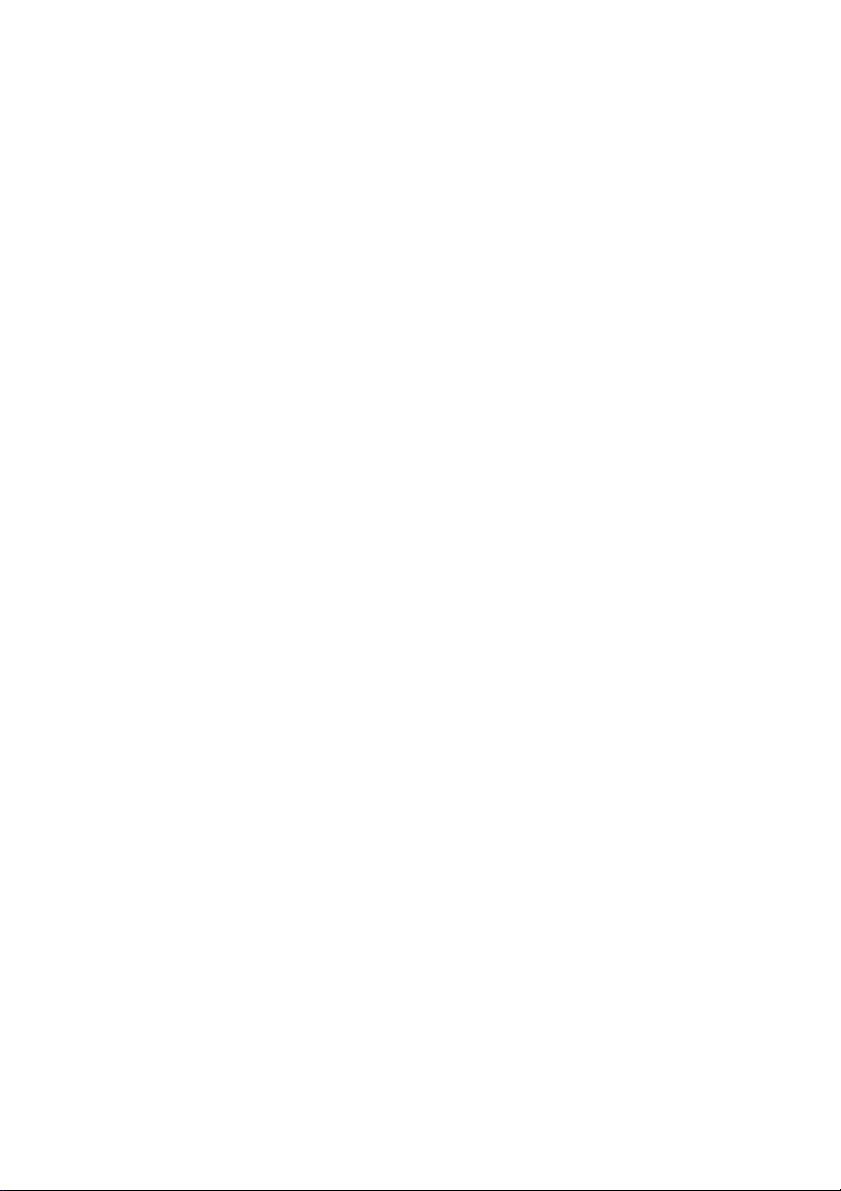
Page 3

1
Obsah
1.! Referencie .................................................................................................. 4!
1.1! Všeobecné funkcie ............................................................................. 4!
1.2! Príslušenstvo ..................................................................................... 5!
2.! Popis zariadenia ......................................................................................... 6!
2.1! Zadný panel ....................................................................................... 6!
2.2! Diaľkový ovládač ................................................................................ 8!
3.! Inštalácia .................................................................................................. 10!
3.1! Zapnutie ........................................................................................... 10!
3.2! Nastavenie antény ........................................................................... 11!
3.3! Fast Scan (Rýchle vyhľadávanie) .................................................... 16!
3.4! Factory Default (Obnovenie výrobných nastavení) .......................... 16!
3.5! USALS Setup (Konfigurácia USALS) ............................................... 17!
4.! Správca kanálov ....................................................................................... 18!
4.1! Úprava kanálov ................................................................................ 18!
4.2! Úprava obľúbených kanálov ............................................................ 19!
4.3! Triedenie kanálov ............................................................................. 19!
4.4! Používateľský zoznam kanálov ........................................................ 20!
5.! Nastavenia ................................................................................................ 20!
5.1! Systémové nastavenia ..................................................................... 20!
5.2! Konfigurácia OSD ............................................................................ 22!
5.3! Rodičovská kontrola ......................................................................... 22!
5.4! Čas ................................................................................................... 22!
5.5! Menu CA .......................................................................................... 24!
5.6! Pripojenie k sieti LAN ....................................................................... 25!
5.7! Aktualizácia pomocou USB .............................................................. 26!
5.8! Aktualizácia zo siete ........................................................................ 26!
5.9! Informácie o prijímači ....................................................................... 26!
6.! Doplnky ..................................................................................................... 27!
6.1! Kalendár ........................................................................................... 27!
6.2! Hry ................................................................................................... 27!
Page 4
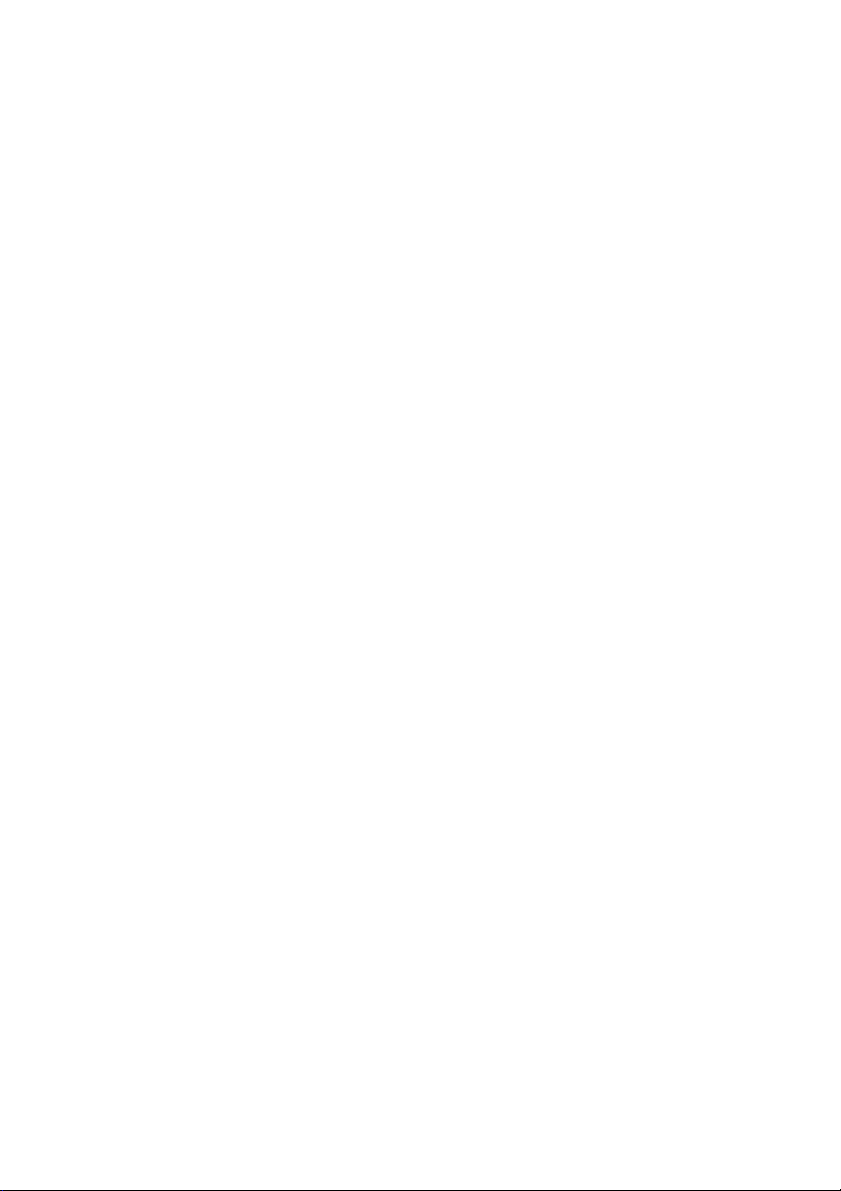
2
6.3! Sieťové aplikácie .............................................................................. 27!
7.! Multimédiá ................................................................................................ 29!
7.1! Základy ovládania ............................................................................ 29!
7.2! Nastavenia ....................................................................................... 31!
7.3! Prehrávanie súborov ........................................................................ 32!
8.! Základy ovládania ..................................................................................... 35!
8.1! Zvuková stopa .................................................................................. 35!
8.2! Zoznam satelitov .............................................................................. 35!
8.3! EPG ................................................................................................. 36!
8.4! Titulky ............................................................................................... 36!
8.5! Teletext ............................................................................................ 36!
8.6! Vyhľadanie kanála ........................................................................... 37!
8.7! Informácie o programe ..................................................................... 37!
9.! Zoznam kanálov ....................................................................................... 38!
9.1! Zoznam OK ...................................................................................... 38!
9.2! Zoznam obľúbených kanálov ........................................................... 39!
10.! Používanie USB ....................................................................................... 39!
10.1! Nahrávanie a časový posun ............................................................. 39!
10.2! Zoznam nahrávok ............................................................................ 40!
11.! Ďalšie informácie ...................................................................................... 41!
11.1! Odstraňovanie porúch ...................................................................... 41!
11.2! Technické špecifikácie ..................................................................... 43!
11.3! Slovník ............................................................................................. 44!
Page 5

3
Bezpečnostné pokyny
Pri návrhu a výrobe tohto prijímača sme dbali na dodržiavanie medzinárodných
bezpečnostných predpisov. Skôr, než ho začnete obsluhovať, si prečítajte
nasledujúce bezpečnostné upozornenia.
Napájanie:
Pred uvedením do prevádzky je nutné si uvedomiť, že zariadenie pracuje
s prevádzkovým napätím 90 – 250 V str. pri frekvencii 50/60 Hz.
Preťaženie:
Elektrickú zásuvku, predlžovací kábel alebo adaptér nepreťažujte. Nikdy
nepoužívajte poškodený napájací kábel ani sa ho nedotýkajte mokrými rukami.
Mohlo by dôjsť k úrazu elektrickým prúdom.
Kvapaliny:
Prijímač nesmie byť vystavený kvapkajúcej alebo striekajúcej vode. Na zariadenie
sa nesmú pokladať žiadne predmety naplnené kvapalinami, ako sú napríklad vázy.
Vetranie:
Aby bol zabezpečený dostatočný prietok vzduchu okolo zariadenia, otvory na hornej
strane prijímača nesmú byť ničím prikryté. Prijímač nepokladajte na mäkký nábytok
alebo koberce. Nevystavujte ho priamemu slnečnému svetlu a nepokladajte ho do
blízkosti ohrievačov alebo na vlhké miesta. Na hornú stranu prijímača nepokladajte
iné elektronické zariadenia.
Čistenie:
Pred čistením vytiahnite prijímač z elektrickej zásuvky. Prijímač čistite mäkkou
handričkou alebo slabým roztokom čistiaceho prostriedku (bez obsahu
rozpúšťadiel).
Pripojenie:
Ak prijímač pripájate k LNB satelitnej antény alebo ho od nej odpájate, prijímač
vytiahnite z elektrickej zásuvky. V opačnom prípade hrozí riziko poškodenia LNB.
Umiestnenie:
Aby ste predišli riziku zasiahnutia bleskom, dažďom alebo vystaveniu priamemu
slnečnému svetlu, prijímač nainštalujte do interiéru.
Odokrytie:
Zo zariadenia neodstraňujte kryt. Hrozilo by riziko úrazu elektrickým prúdom. Ak
potrebujete prijímač opraviť, kontaktujte kvalifikovaného a licencovaného
servisného technika alebo svojho predajcu.
Page 6

4
1. Referencie
1.1 Všeobecné funkcie
Satelitný prijímač kompatibilný s formátmi DVB-S/DVB-S2 (MPEG-II/
MPEG-IV/H.265)
Príjem systémov SCPC a MCPC zo satelitov v pásme Ku a C
Univerzálny, single, single S & C širokopásmový LNB
Citlivý tuner s funkciou loop-through
DiSEqC 1.0/1.1/1.2/1.3 (USALS)
Podpora systému Unicable
Podpora vyhľadávania naslepo
Automatické vyhľadávanie DiSEqC
Konverzia pásma PAL/NTSC
OSD menu v plných farbách (32 bitov)
Pamäť: 100 satelitov, 4000 transpondérov a 6100 kanálov
26 skupín obľúbených kanálov a rodičovský zámok
Podpora viacjazyčného menu
Podpora viacjazyčného zvuku
Podpora viacjazyčných DVB titulkov
7-dňový elektronický programový sprievodca (EPG)
Výstup teletextu prostredníctvom VBI a OSD
Rozhranie USB 2.0
Podpora mnohých sieťových funkcií
Page 7

5
1.2 Príslušenstvo
l Návod na obsluhu
l Diaľkový ovládač
l Batérie
Obrázok 1. Príslušenstvo
Návod
na obsluhu
Batéria
Batéria
Návod na obsluhu Batérie Diaľkový ovládač
Page 8

6
2. Popis zariadenia
2.1 Zadný panel
Obrázok 2. Zadný panel (A)
1. LNB IN
Pripojenie kábla od satelitnej antény.
2. RS232
Pripojenie k počítaču prostredníctvom sériového kábla.
3. USB 2.0
Jeden hostiteľský port typu USB 2.0.
4. HDMI
Pripojenie k TV pomocou HDMI kábla.
5. AV
Pripojenie k TV pomocou AV kábla.
6. DC-12V
Pripojenie k adaptéru.
Page 9

7
Obrázok 2. Zadný panel (B)
1. KOAXIÁL
Digitálny Audio výstup.
2. LAN
Pripojenie k internetu pomocou ethernetového kábla.
3. USB 2.0
Jeden hostiteľský port typu USB 2.0.
4. IR-EX
Pripojenie k Prednému Panelu, slúži na príjem povelov z DO.
Page 10

8
2.2 Diaľkový ovládač
Všetky funkcie tohto prijímača môžete ovládať priloženým
diaľkovým ovládačom.
1. STANDBY: Prepnutie medzi prevádzkovým a
pohotovostným režimom.
2. F1: Doplnkové funkcie.
3. SHIFT: Povolenie/zakázanie časového posunu.
4. MUTE: Vypnutie zvuku.
5. : Pozastavenie/časový posun.
6. : Rýchle pretáčanie dozadu.
7. : Rýchle pretáčanie dopredu.
8. : Nahrávanie.
9. : Prehrávanie.
10. : Zastavenie nahrávania a prehrávania.
11. MENU: Aktivácia hlavného menu.
12. EXIT: Postupné opustenie aktuálneho menu.
13. ▲/▼/◄/►: Pohyb v menu.
14. OK: Potvrdenie.
15. RELOAD: Prepnutie na naposledy sledovaný kanál.
16. EPG (Electronic Program Guide, elektronický programový sprievodca):
Zobrazenie programového sprievodcu.
17. V+/V-: Nastavenie hlasitosti v režime sledovania.
18. CH+/CH-: Prepnutie kanála.
19. INFO: Zobrazenie informácií o programe.
20. FAV: Zobrazenie zoznamu obľúbených kanálov, ktorý ste si predtým vytvorili.
21. Číselné tlačidlá (0 – 9): Zadávanie čísla TV/rozhlasového kanála alebo položky
v menu.
22. PAGE-/PAGE+: Nasledujúca/predchádzajúca strana v menu alebo v zozname
kanálov.
23. MEDIA: Prístup k menu USB.
24. SAT: Zobrazenie zoznamu prehľadaných satelitov.
Page 11

9
25. SUB: Zobrazenie zoznamu titulkov.
26. TV/RAD: Prepnutie medzi TV a rádiom.
27. FIND: Rýchle vyhľadanie požadovaných kanálov.
28. V-FORMAT: Nastavenie režimu obrazovky.
29. TXT: Zobrazenie teletextu.
30. AUDIO: Zobrazenie zoznamu zvukových stôp.
Page 12

10
3. Inštalácia
Pri prvom zapnutí prijímača po kúpe by ste ho mali nainštalovať a nakonfigurovať.
Tip: Štandardné heslo je 0000. Ak ste heslo zabudli, kontaktujte svojho predajcu.
3.1 Zapnutie
1. Napájací kábel prijímača od zdroja zapojte do elektrickej zásuvky.
2. Na prijímači sa zobrazí ponuka jazykov
3.1.1 Jednoduchá inštalácia
Po zvolení slovenského alebo českého jazyka prijímač ponúkne jednoduchú
inštaláciu, kde po stlačení tlačidla OK prijímač sám vyhľadá nastavenia DiSEqC
prepínača a následne spustí rýchle vyhľadávanie kanálov FAST SCAN.
Po dokončení ladenia prijímač zobrazí zoznam naladených kanálov.
Page 13
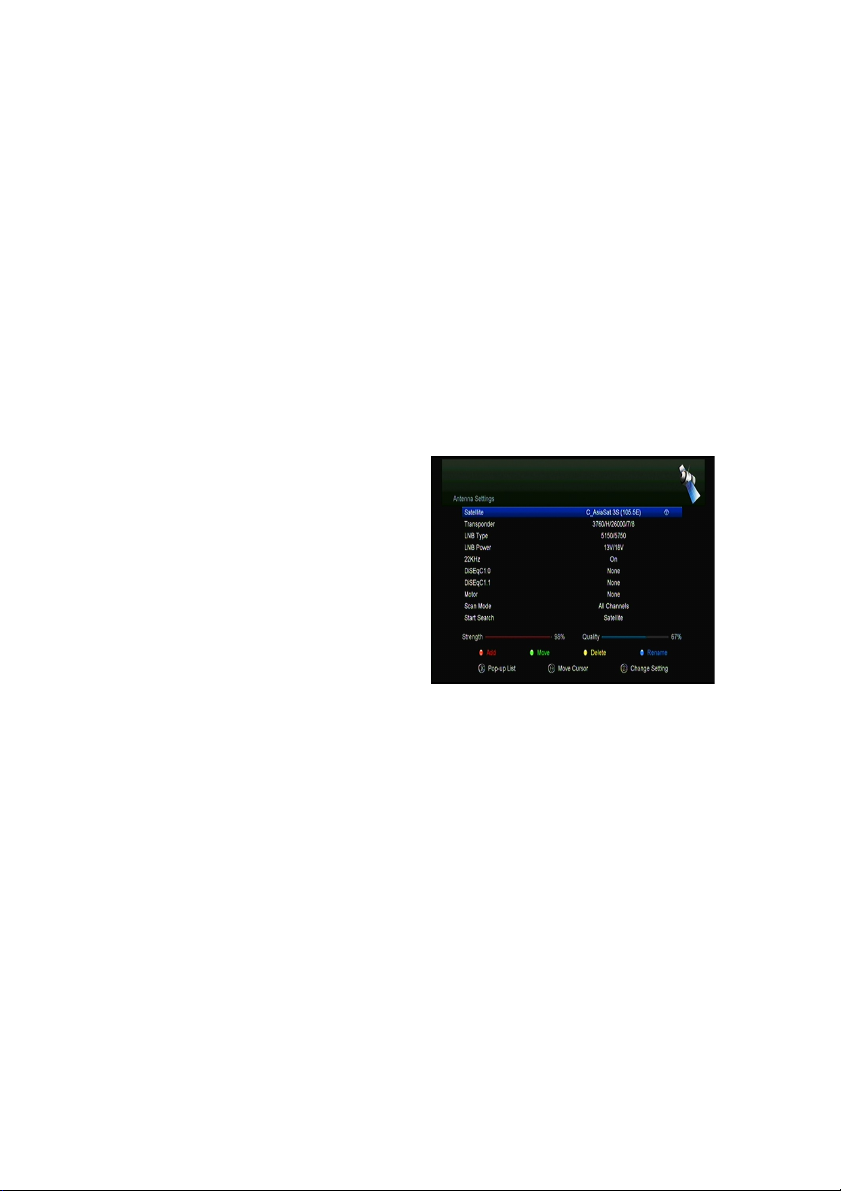
11
3.1.2 Rozšírená inštalácia
Po zvolení slovenského alebo českého jazyka prijímač ponúkne jednoduchú
inštaláciu, ktorú je možné prepnúť pomocou kurzorového tlačidla na rozšírenú
inštaláciu.
Po jej potvrdení a následnom nastavení času stlačte červené tlačidlo a pokračujte
nastavením antény.
3.2 Nastavenie antény
V menu Antenna Settings (Nastavenie antény) môžete nakonfigurovať parametre
antény.
Menu → INSTALLATION (INŠTALÁCIA) → Antenna Settings (Nastavenie
antény)
1. Satellite (Satelit): Vyberte satelit,
ktorý chcete prehľadať.
2. Transponder (Transpondér,
skrátene TP): TP môžete prepínať
stláčaním tlačidiel ◄/►.
3. LNB Type (Typ LNB): Tlačidlami
◄/► môžete meniť frekvenciu LNB.
4. LNB Power (Napájanie LNB):
Tlačidlami ◄/► môžete vybrať
požadované napájanie LNB.
5. 22 kHz: Tlačidlami ◄/► môžete vybrať nastavenie ON (Zap.), OFF (Vyp.)
alebo Auto (Automaticky).
6. DiSEqC 1.0: Tlačidlami ◄/► môžete vybrať požadovaný vstup DiSEqC1.0.
7. DiSEqC 1.1: Tlačidlami ◄/► môžete vybrať požadovaný vstup DiSEqC1.1.
8. Motor: Tlačidlami ◄/► môžete vybrať nastavenie DiSEqC1.2 alebo USALS.
9. Scan Mode (Režim vyhľadávania): Tlačidlami ◄/► môžete vybrať režim
vyhľadávania.
10. Start search (Spustiť vyhľadávanie): Tlačidlami ◄/► môžete vybrať, čo
chcete vyhľadávať – Satellite (Satelit), Multi-Sat (Viac satelitov), Blind scan
(Vyhľadávanie naslepo), Transponder (Transpondér) alebo Multi-Transponder
(Viac transpondérov).
Page 14

12
3.2.1 Nastavenie položky Satellite (Satelit)
Stláčaním tlačidiel ◄/► alebo OK v tomto menu môžete zobraziť zoznam
uložených satelitov a použiť funkcie pridávania, presúvania, odstraňovania alebo
premenúvania satelitov.
Select (Výber)
V tomto menu môžete tlačidlami ▲/▼ vybrať satelit, ktorý chcete použiť.
Nastavenie potvrďte stlačením tlačidla OK.
Add (Pridať)
Stlačením červeného tlačidla pridáte
nový satelit. Môžete tu zadať parametre
nového satelitu Satellite angle (Uhol
satelitu), Satellite Direction
(Nasmerovanie satelitu – East (Východ),
West (Západ)), Band (Pásmo – Ku, C).
Stlačením tlačidla OK potvrdíte
nastavenie a nový satelit sa pridá na
koniec zoznamu satelitov.
Move (Presunúť)
V tomto menu môžete vybrať satelit,
ktorý chcete v zozname satelitov
presunúť. Stlačte zelené tlačidlo a
následne tlačidlo OK. Zobrazí sa výzva,
kam chcete satelit presunúť. Zadajte
požadované číslo a stlačte tlačidlo OK.
Satelit môžete takýmto spôsobom
presunúť z jednej pozície na inú.
Delete (Odstrániť)
Používateľský satelit môžete odstrániť. V zozname satelitov vyberte satelit, ktorý
chcete odstrániť. Následne stlačte žlté tlačidlo. Zobrazí sa výzva, či chcete satelit
naozaj odstrániť. Ak vyberiete YES (ÁNO), všetky kanály a transpondéry na
vybranom satelite sa odstránia. Vybraný satelit zmizne.
Rename (Premenovať)
Stlačením modrého tlačidla môžete zmeniť názov satelitu. Po zobrazení
klávesnice môžete upraviť názov.
3.2.2 Nastavenie položky Transponder (Transpondér)
Po zmene satelitu sa automaticky zmení aj transpondér. Nájdete tu zoznam
transpondérov na vybranom satelite. Stláčaním tlačidiel ◄/► alebo OK v tomto
menu môžete zobraziť zoznam uložených transpondérov a použiť funkcie výberu,
pridávania, odstraňovania alebo úpravy transpondérov.
Page 15
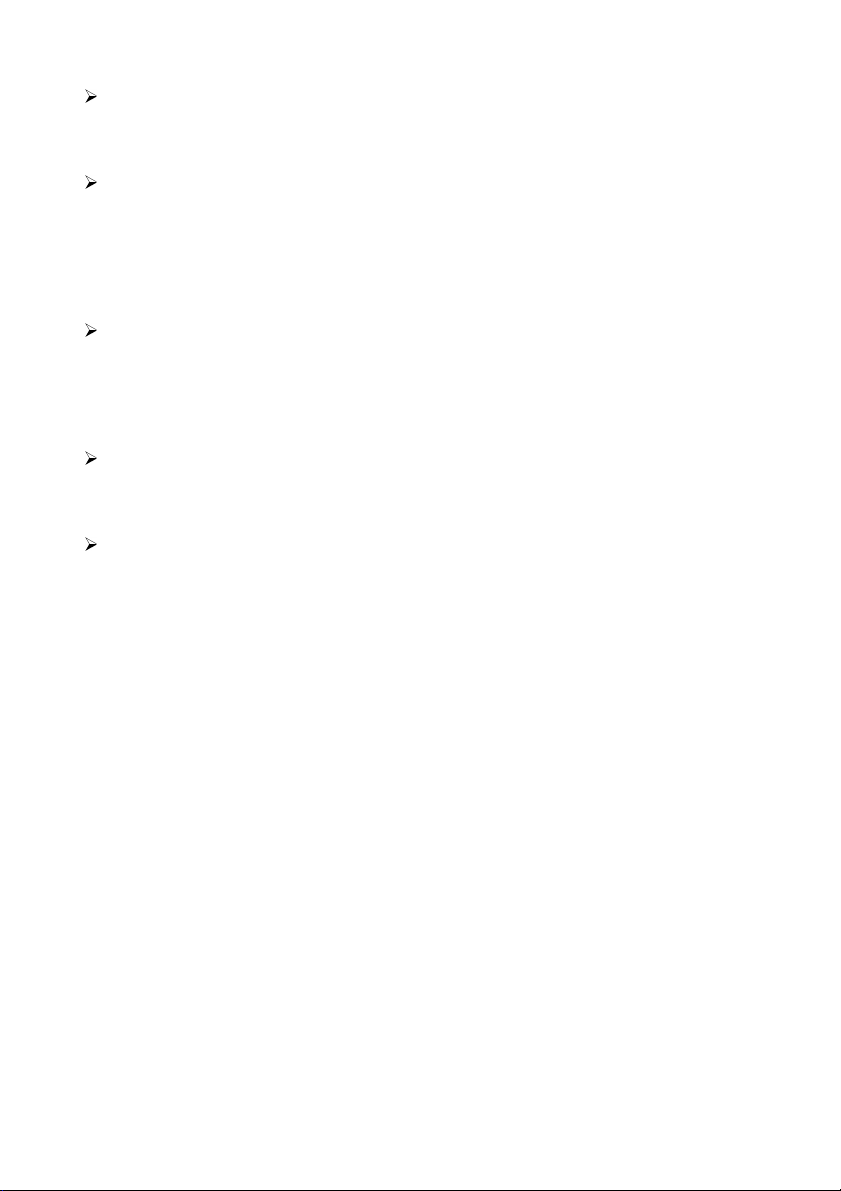
13
Select (Výber)
V tomto menu môžete tlačidlami ▲/▼ vybrať transpondér, ktorý chcete použiť.
Nastavenie potvrďte stlačením tlačidla OK.
Add (Pridať)
Transpondér môžete pridať stlačením červeného tlačidla. Môžete tu zadať
frekvenciu transpondéra, polarizáciu (vertikálna alebo horizontálna), prenosovú
rýchlosť a modrým tlačidlom zvoliť hodnotu FEC (1/2, 2/3, 3/4, 6/5, 7/8 alebo
automaticky). Nastavenie potvrdíte stlačením tlačidla OK. Tento nový transpondér
sa pridá do zoznamu transpondérov v poradí podľa frekvencie.
Delete (Odstrániť)
Zvolený transpondér môžete odstrániť. V zozname vyberte transpondér, ktorý
chcete odstrániť. Následne stlačte zelené tlačidlo. Zobrazí sa výzva, či chcete
transpondér naozaj odstrániť. Ak vyberiete YES (ÁNO), odstránia sa všetky kanály
z vybraného transpondéra a vybraný transpondér zmizne.
Edit (Upraviť)
Stlačte žlté tlačidlo. V tomto menu môžete nastaviť frekvenciu transpondéra,
polarizáciu, prenosovú rýchlosť a parameter FEC.
Delete All (Odstrániť všetko)
Stlačením tlačidla môžete odstrániť všetky kanály a transpondéry na vybranom
satelite.
3.2.3 Nastavenie položky Search Channels (Vyhľadávanie
kanálov)
A: Prehľadávanie jedného satelitu
1. Vyberte položku Satellite (Satelit). Stlačením tlačidla OK vstúpite do zoznamu
satelitov. Následne vyberte jeden satelit, ktorý chcete prehľadať.
2. Nastavte parametre antény pre tento satelit.
3. Vyberte položku Start Search (Spustiť vyhľadávanie), následne Satellite
(Satelit) a na potvrdenie stlačte tlačidlo OK.
B: Prehľadávanie viacerých satelitov
1. Vyberte položku Start Search (Spustiť vyhľadávanie), následne Multi
Satellites (Viac satelitov) a na potvrdenie stlačte tlačidlo OK.
2. V zoznamu satelitov vyberte požadované satelity. Pred ich označením tlačidlom
OK však musí byť nakonfigurované nastavenie prepínača DiSEqC.
3. Stlačením tlačidla Exit spustíte vyhľadávanie kanálov na satelitoch, ktoré ste
vybrali.
Page 16

14
C: Vyhľadávanie naslepo
1. Vyberte položku Satellite (Satelit). Stlačením tlačidla OK vstúpite do zoznamu
satelitov. Následne vyberte jeden satelit, ktorý chcete prehľadať.
2. Nastavte parametre antény pre tento satelit.
3. Vyberte položku Start Search (Spustiť vyhľadávanie), následne Blind Search
(Vyhľadávanie naslepo) a na potvrdenie stlačte tlačidlo OK.
D: Prehľadávanie transpondéra
1. Vyberte položku Satellite (Satelit). Stlačením tlačidla OK vstúpite do zoznamu
satelitov. Následne vyberte jeden satelit, ktorý chcete prehľadať.
2. Nastavte parametre antény pre tento satelit.
3. Vyberte položku Transponder (Transpondér). Stlačením tlačidla OK vstúpite
do zoznamu transpondérov. Následne vyberte jeden transpondér, ktorý chcete
prehľadať.
4. Vyberte položku Start Search (Spustiť vyhľadávanie), následne Transponder
(Transpondér) a na potvrdenie stlačte tlačidlo OK.
E: Prehľadávanie viacerých transpondérov
1. Vyberte položku Satellite (Satelit). Stlačením tlačidla OK vstúpite do zoznamu
satelitov. Následne vyberte jeden satelit, ktorý chcete prehľadať.
2. Nastavte parametre antény pre tento satelit.
3. Vyberte položku Start Search (Spustiť vyhľadávanie), následne TP
Search (Prehľadávanie transpondéra) a na potvrdenie stlačte tlačidlo OK.
4. V zozname transpondérov vyberte požadované transpondéry a označte ich
stlačením tlačidla OK.
5. Stlačením tlačidla Exit spustíte vyhľadávanie kanálov na transpondéroch, ktoré
ste vybrali.
Page 17

15
3.2.4 Nastavenie položky Motor
Menu → INSTALLATION (INŠTALÁCIA) → Antenna Settings (Nastavenie
antény) → Motor
1. Motor Mode (Režim motora):
Tlačidlami ◄/► vyberte položku
DiSEqC 1.2 alebo USALS.
DiSEqC 1.2: Ovládanie motora antény
prostredníctvom systému DiSEqC 1.2.
USALS: Ovládanie motora antény
prostredníctvom systému USALS.
Move Auto[W/E] (Automatický
pohyb na západ/východ)
Stlačením tlačidla ◄/► sa začne anténa pohybovať na východ alebo západ a
zastaví sa po nájdení najlepšieho signálu.
Move west-east (Pohyb na západ/východ)
Stláčaním tlačidiel ◄/► môžete anténou pohybovať krok po kroku na východ/západ
dovtedy, pokiaľ pomocou informácie na lište so signálom nenájdete najlepší signál.
Fine Tuning (1) (Jemné ladenie (1))
Zadaním číslice nastavte krok ladenia.
Store Position (Uložiť pozíciu)
Uloženie aktuálne nájdenej pozície.
Go to Position (Presun na pozíciu)
Stlačením tlačidla OK otočíte anténu na uloženú pozíciu.
Go to Reference (Presun na referenčnú pozíciu)
Stlačením tlačidla OK otočíte anténu na nulovú pozíciu.
Set West Limit (Nastavenie limitu pre západ)
Aby ste predišli poškodeniu antény, môžete nastaviť maximálny limit pri otáčaní
satelitom na západ.
Set East Limit (Nastavenie limitu pre východ)
Aby ste predišli poškodeniu antény, môžete nastaviť maximálny limit pri otáčaní
satelitom na východ.
Page 18

16
Disable Limit (Zakázať limit)
Zakázanie limitu pre západ a východ.
Go to X.X (Presun na X.X)
Stlačením tlačidla OK prejdete k nastaveniu antény pomocou systému USALS.
Tip: Pred použitím systému USALS by ste mali najprv vstúpiť do menu
INSTALLATION (INŠTALÁCIA) → USALS Setup (Konfigurácia systému
USALS) a nastaviť svoju zemepisnú polohu.
3.3 Fast Scan (Rýchle vyhľadávanie)
Slúži na rýchle vyhľadanie kanálov od rôznych poskytovateľov.
3.3.1 Auto Fast Scan (Automatické rýchle vyhľadávanie)
Táto funkcia slúži na automatické rýchle vyhľadávanie programov. Prijímač sa
v čase 3:00 (3 AM) sám zapne a skontroluje aktuálnosť verzie zoznamu programov.
Ak je verzia zoznamu programov na satelite iná ako v prijímači, zobrazí sa
nasledovná informácia:
Potvrdením „Áno“ prijímač vymaže starý a naladí nový zoznam programov.
Funkcia Auto Fast Scan je zapnutá v menu prijímača.
Prijímač sa následne vypne do režimu Soft StandBy (aktívny pohotovostný režim).
Po následnom zapnutí prijímača sa opätovne zobrazí informácia s možnosťou
potvrdenia Áno/Nie.
3.4 Factory Default (Obnovenie výrobných nastavení)
Na zariadení môžete obnoviť výrobné nastavenia a opätovne ho nakonfigurovať
pomocou sprievodcu.
Varovanie: Nezabudnite, že po výbere položky Factory Default all (Obnovenie
všetkých výrobných nastavení) sa vymažú všetky údaje a nastavenia.
Menu → INSTALLATION (INŠTALÁCIA) → Factory Default (Obnovenie
výrobných nastavení)
1. Zadajte heslo.
2. Vysvieťte požadovanú položku a aktivujte ju stlačením tlačidla OK.
Page 19

17
Tip: Ak vyberiete položku YES (ÁNO), prídete o všetky údaje a nastavenia. Po
chvíli sa zobrazí menu na výber jazyka OSD, kde môžete zvoliť požadovaný jazyk.
1) All (Všetko): Vymažú sa všetky údaje a nastavenia.
2) Channel List Only (Len zoznam kanálov): Vymažú sa údaje o všetkých
kanáloch.
3) Radio Channel Only (Len rozhlasové kanály): Vymažú sa údaje o všetkých
rozhlasových kanáloch.
4) Scramble Channel Only (Len kódované kanály): Vymažú sa údaje o všetkých
kódovaných kanáloch.
5) TP Channel Only (Len kanály transpondéra): Vymažú sa všetky údaje
o kanáloch vybraného transpondéra.
6) SAT Channel Only (Len kanály vybraného satelitu): Vymažú sa všetky údaje
o kanáloch vybraného satelitu.
3.5 USALS Setup (Konfigurácia USALS)
Menu → INSTALLATION
(INŠTALÁCIA) → USALS Setup
(Konfigurácia USALS)
Ak režim motora nastavíte na USALS,
v menu USALS Setup (Konfigurácia
USALS) budete musieť nastaviť
zemepisnú dĺžku a šírku.
Page 20
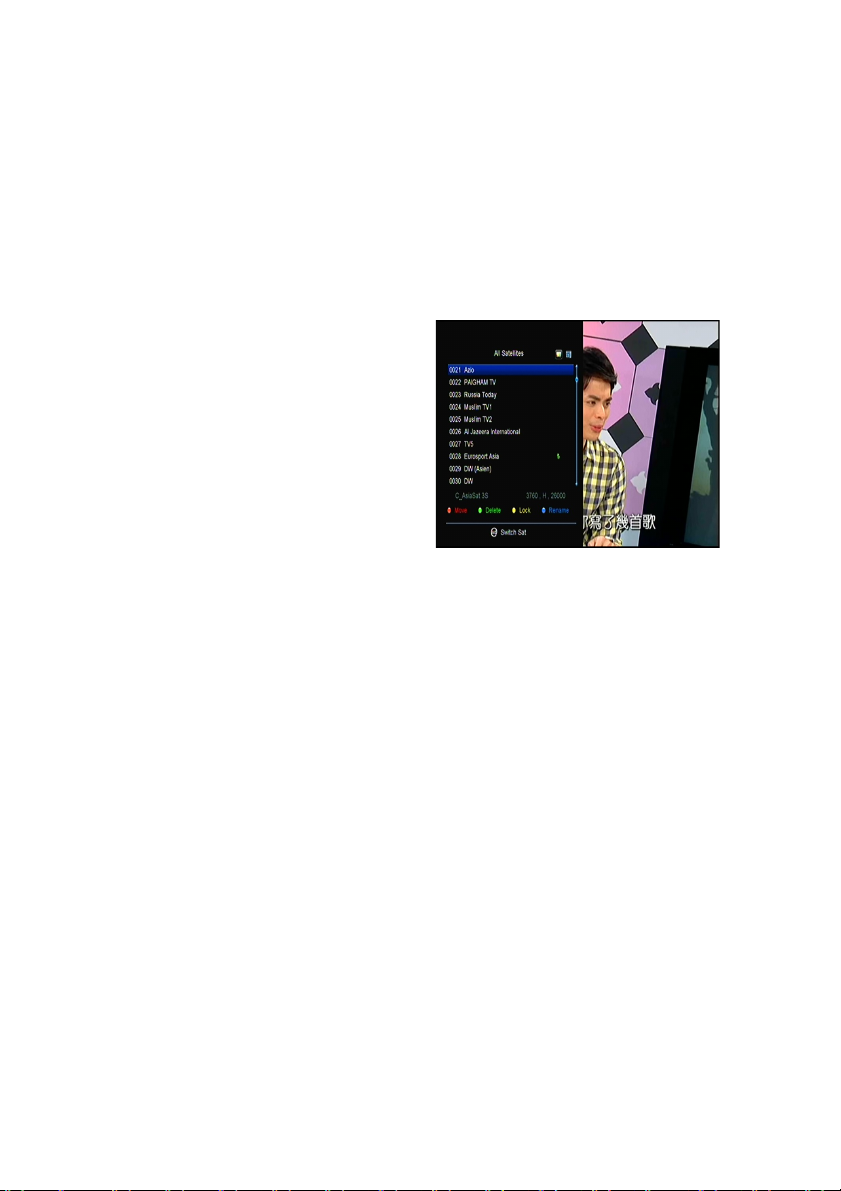
18
4. Správca kanálov
Tip: Ak stlačením tlačidla Sat vyberiete iný satelit a stlačíte tlačidlo OK, zobrazia sa
všetky kanály z tohto satelitu.
4.1 Úprava kanálov
Menu → EDIT CHANNEL (ÚPRAVA KANÁLOV) → TV Channels/Radio
Channels (TV kanály/Rozhlasové kanály)
Menu Edit Channels (Úprava kanálov)
vám umožňuje pohodlne presúvať,
vymazávať, uzamykať/odomykať a meniť
kanály v zozname kanálov.
Tip: Rozhlasové kanály sa konfigurujú
rovnako ako televízne.
1. Presun kanálov
1) Stlačením červeného tlačidla prejdete
do režimu presúvania kanálov.
2) Vyberte kanál, ktorý chcete presunúť, a potvrďte ho stlačením tlačidla OK.
3) Tlačidlami ▲/▼ presuňte kanál na požadované miesto v zozname a stlačte
tlačidlo OK.
2. Presúvanie skupiny kanálov
1) Vyberte kanál, ktorý chcete presunúť skupinovo. Kanál označte stlačením
modrého tlačidla.
2) Tlačidlami ▲/▼ alebo ◄/► vyberte ďalšie kanály, ktoré chcete presunúť
skupinovo. Tieto kanály postupne označte stláčaním modrého tlačidla.
3) Tlačidlami ▲/▼ presuňte skupinu kanálov na požadované miesto v zozname a
stlačte tlačidlo OK.
3. Vymazávanie kanálov
1) Tlačidlami ◄/► vyberte funkciu Delete (Vymazať) alebo priamo stlačte zelené
tlačidlo.
2) Tlačidlami ▲/▼ vyberte kanál, ktorý chcete vymazať, a označte ho stlačením
tlačidla OK.
3) Stlačte tlačidlo EXIT. Po výbere polož ky Yes (Áno) sa vybrané kanály vymažú.
4. Uzamknutie/odomknutie kanálov
Page 21

19
1) Tlačidlami ◄/► vyberte funkciu Lock (Uzamknúť) alebo priamo stlačte žlté
tlačidlo.
2) Vyberte kanál, ktorý chcete uzamknúť, a potvrďte ho stlačením tlačidla OK.
3) Kanál uzamknete zadaním hesla. Ak chcete uzamknúť iný kanál, nebudete
musieť zadávať heslo dovtedy, pokiaľ nestlačíte tlačidlo EXIT.
Poznámka: Ak je vybraný kanál uzamknutý, stlačením tlačidla OK ho
odomknete.
5. Premenovanie kanálov
1) Tlačidlami ◄/► vyberte funkciu Rename (Premenovať) alebo priamo stlačte
modré tlačidlo.
2) Vyberte kanál, ktorý chcete premenovať, a potvrďte ho stlačením tlačidla OK.
3) Pomocou zobrazenej klávesnice priamo zadajte názov kanála a na potvrdenie
stlačte modré tlačidlo.
4.2 Úprava obľúbených kanálov
Menu → EDIT CHANNEL (ÚPRAVA KANÁLA) → Favorites (Obľúbené)
Do skupín obľúbených kanálov môžete pridávať nové kanály alebo ich z nich
odstraňovať.
1. Vyberte kanály, ktoré chcete pridať do zoznamu obľúbených kanálov alebo ich z
nich odstrániť.
2. Tlačidlami ◄/► zmeňte skupinu
obľúbených kanálov. Stlačením
tlačidla OK pridajte kanál do vybranej
skupiny. Kanál môžete do
požadovanej skupiny obľúbených
kanálov pridať aj priamym stlačením
farebného tlačidla.
3. Stlačením tlačidla EXIT opustíte menu
a uložíte nastavenia.
Poznámka:
Ak vyberiete zoznam obľúbených kanálov, stláčaním tlačidiel CH+/CH- budete
prepínať iba kanály v tomto zozname a stlačením tlačidla OK sa tiež zobrazia len
kanály uložené v tomto zozname.
4.3 Triedenie kanálov
Zoznam kanálov môžete triediť.
Page 22

20
Menu → EDIT CHANNEL (ÚPRAVA KANÁLA) → Sort Channels (Triediť kanály)
Vyberte požadovanú položku a stlačením tlačidla OK utrieďte zoznam kanálov.
Môžete ich triediť podľa abecedy, transpondérov, parametrov FTA a CAS,
obľúbených a triedenie vypnúť.
4.4 Používateľský zoznam kanálov
Funkcia User Channel List (Používateľský zoznam kanálov) vám umožní uložiť
alebo načítať všetky údaje a nastavenia.
1. Menu → EDIT CHANNEL (ÚPRAVA KANÁLA) → User Channel List
(Používateľský zoznam kanálov) → Save User Data (Uložiť používateľské
údaje)
2. Menu → EDIT CHANNEL (ÚPRAVA KANÁLA) → User Channel List
(Používateľský zoznam kanálov) → Load User Data (Načítať používateľské
údaje)
5. Nastavenia
5.1 Systémové nastavenia
Menu → SETTINGS (NASTAVENIA) → System Settings (Systémové
nastavenia)
Tip: Všetky nastavenia v tomto menu môžete upraviť tlačidlami ◄/►.
1. Menu Language (Jazyk menu): Nastavenie jazyka menu.
2. Audio1: Nastavenie predvolenej zvukovej stopy.
3. Audio2: Nastavenie sekundárnej zvukovej stopy.
4. AD server: Môžete zapnúť alebo vypnúť.
5. Subtitle Language (Jazyk titulkov): Nastavenie jazyka titulkov.
6. EPG Language (Jazyk EPG): Nastavenie jazyka EPG.
7. TXT Language (Jazyk teletextu): Nastavenie jazyka teletextu.
Page 23
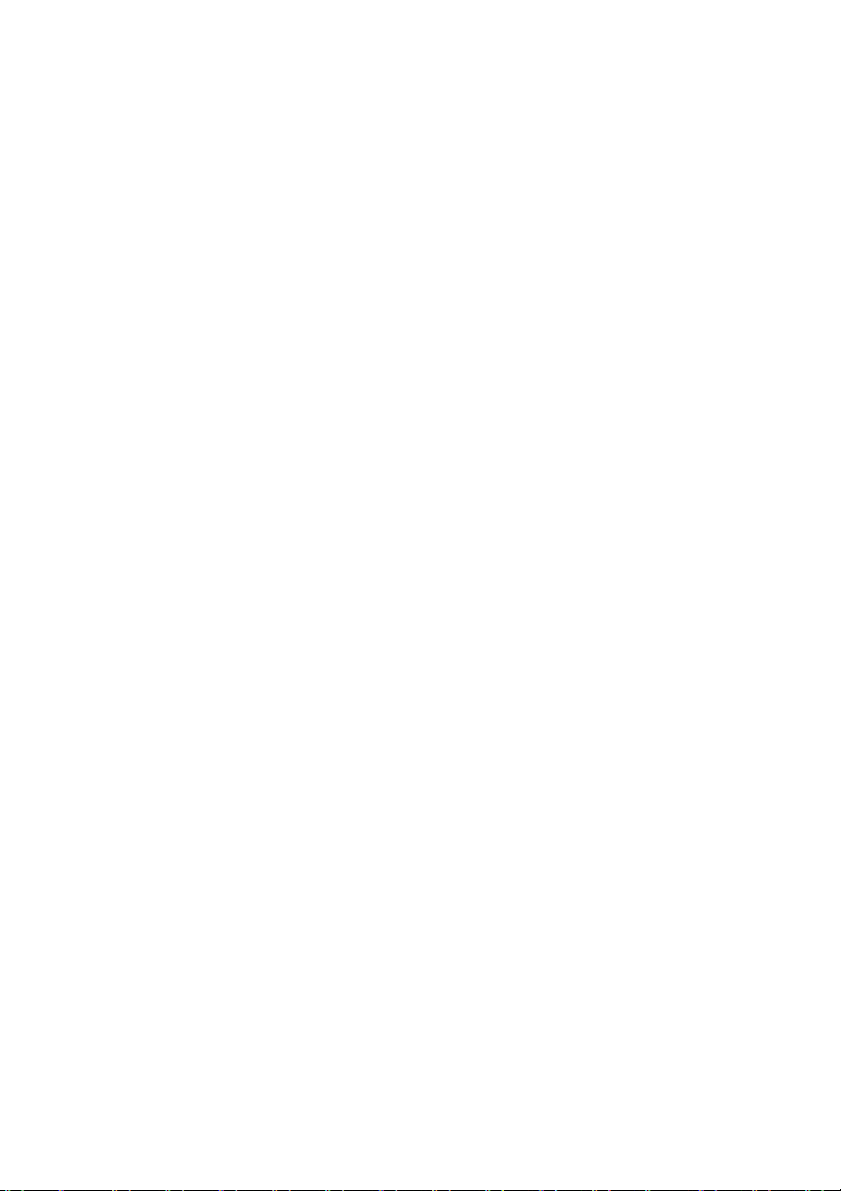
21
8. Digital Audio (Digitálny zvuk): Ak kanál naraz vysiela zvukové stopy vo
formáte AC3 a PCM, môžete nastaviť, ktorá sa vyberie automaticky. Pri výbere
možnosti RAW sa vyberie zvuková stopa AC3 a pri výbere možnosti PCM
zvuková stopa PCM.
9. Auto Channel Selection (Automatický výber kanála): Ak vyberiete
nastavenie ON (Zap.), po výbere kanála sa automaticky spustí jeho
prehrávanie. Ak vyberiete nastavenie OFF (Vyp.), po výbere kanála v zozname
kanálov spustíte jeho prehrávanie až stlačením tlačidla OK.
10. Auto Exit CH List (Automatické zatvorenie zoznamu kanálov): Ak vyberiete
nastavenie ON (Zap.), po stlačení tlačidla OK na vybranom kanáli sa zoznam
kanálov automaticky zatvorí. Ak vyberiete nastavenie OFF (Vyp.), zoznam
kanálov sa automaticky zatvorí po stlačení tlačidla OK na prehrávanom kanáli.
11. Recall List (Zoznam naposledy sledovaných kanálov): Zoznam naposledy
sledovaných kanálov môžete zapnúť alebo vypnúť. Ak vyberiete nastavenie ON
(Zap.), po stlačení tlačidla Recall na diaľkovom ovládači sa zobrazí zoznam
naposledy sledovaných kanálov. Ak vyberiete nastavenie OFF (Vyp.), po
stlačení tlačidla Recall sa prepnete na naposledy sledovaný kanál.
12. Low Power Standby (Pohotovostný režim s nízkou spotrebou): Môžete
zapnúť alebo vypnúť pohotovostný režim s nízkou spotrebou.
13. Standby Time (Čas v pohotovostnom režime): Môžete nastaviť, či sa má
alebo nemá zobrazovať v pohotovostnom režime čas.
14. Front Panel Light (Osvetlenie predného panela): Nastavenie jasu LED
indikátorov.
15. Front Panel Display (Displej na prednom paneli): Môžete nastaviť, či sa má
na displeji zobrazovať kanál alebo hodiny.
16. Channel List Type (Typ zoznamu kanálov): Môžete nastaviť rozšírený alebo
jednoduchý typ zoznamu kanálov.
17. Channel name auto update (Automatická aktualizácia programov): Môžete
povoliť alebo zakázať automatickú aktualizáciu názvu programov.
Page 24

22
5.2 Konfigurácia OSD
Menu → SETTINGS (NASTAVENIA) → OSD Setup (Konfigurácia OSD)
1. Menu Transparency (Priehľadnosť
menu): Nastavenie priehľadnosti
všetkých menu.
2. TXT Transparency (Priehľadnosť
teletextu): Nastavenie priehľadnosti
teletextu.
3. Display Mode (Režim zobrazenia):
Prepnutie HD formátu: 1080p, 1080i,
720p, 576i alebo 576p.
4. TV Type (Typ TV prijímača):
Nastavenie normy podporovanej u TV prijímača – PAL/NTSC/Auto.
5. Screen Mode (Režim zobrazenia): Nastavenie formátu zobrazenia v závislosti
od pomeru strán obrazovky. V závislosti od typu TV prijímača môžete nastaviť
priamo formát 4:3 alebo 16:9, alebo ho môžete kedykoľvek prepnúť stlačením
tlačidla MODE na diaľkovom ovládači.
6. OSD Timeout (Časový limit OSD): Nastavenie doby zobrazenia informácií o
kanáli.
5.3 Rodičovská kontrola
Menu → SETTINGS (NASTAVENIA) → Parental Control (Rodičovská kontrola)
Funkcia Parental Control (Rodičovská kontrola) umožňuje nastaviť obmedzenia
pre jednotlivé kanály alebo zmeniť heslo. Pomocou funkcií Installation Lock
(Uzamknutie inštalácie), Edit Channel Lock (Uzamknutie úpravy kanálov)
alebo System Lock (Uzamknutie systému) môžete tiež uzamknúť konfiguráciu
systému. Nastaviť môžete aj funkciu Age Rating (Veková klasifikácia).
5.4 Čas
Menu → SETTINGS (NASTAVENIA) → Times (Čas)
Page 25

23
5.4.1 Nastavenie času
Menu → SETTINGS (NASTAVENIA) → Times (Čas) → Time Settings
(Nastavenie času)
Funkcia Time Settings (Nastavenie času) umožňuje nastaviť režim času, časové
pásmo a letný čas.
1. Time Mode (Režim času)
Tlačidlami ◄/► môžete vybrať nastavenie Auto (Automaticky) alebo Manual
(Manuálne). Ak je vybrané nastavenie Manual (Manuálne), môžete zmeniť
aktuálny dátum a čas.
2. Time Offset (Časový posun)
Nastavenie časového pásma podľa vášho mesta.
3. Summer Time (Letný čas)
Ak je vo vašom regióne potrebné aplikovať letný čas, tlačidlami ◄/► prepnite
toto nastavenie na možnosť ON (Zap.).
4. Time (Čas)
Môžete vybrať sieť alebo satelit.
5.4.2 Časovač udalostí
Funkcia Event Timer (Časovač
udalostí) vám umožní nastaviť až 8
udalostí časovača, napríklad
automatické nahrávanie alebo
prehrávanie kanála.
1. Menu → SETTINGS (NASTAVENIA)
→ TIMES (ČAS) → Event Timer
(Časovač udalostí) alebo stlačte
priamo tlačidlo TIMER.
2. Na konfiguráciu časovača stlačte
zelené tlačidlo a po konfigurácii uložte zmeny stlačením tlačidla OK.
Channel (Kanál): Zo zoznamu kanálov vyberte kanál.
Date (Dátum): Zadajte dátum, kedy sa má časovač spustiť.
Start/Stop (Spustenie/Ukončenie): Zadajte počiatočný a koncový čas
časovača.
Page 26
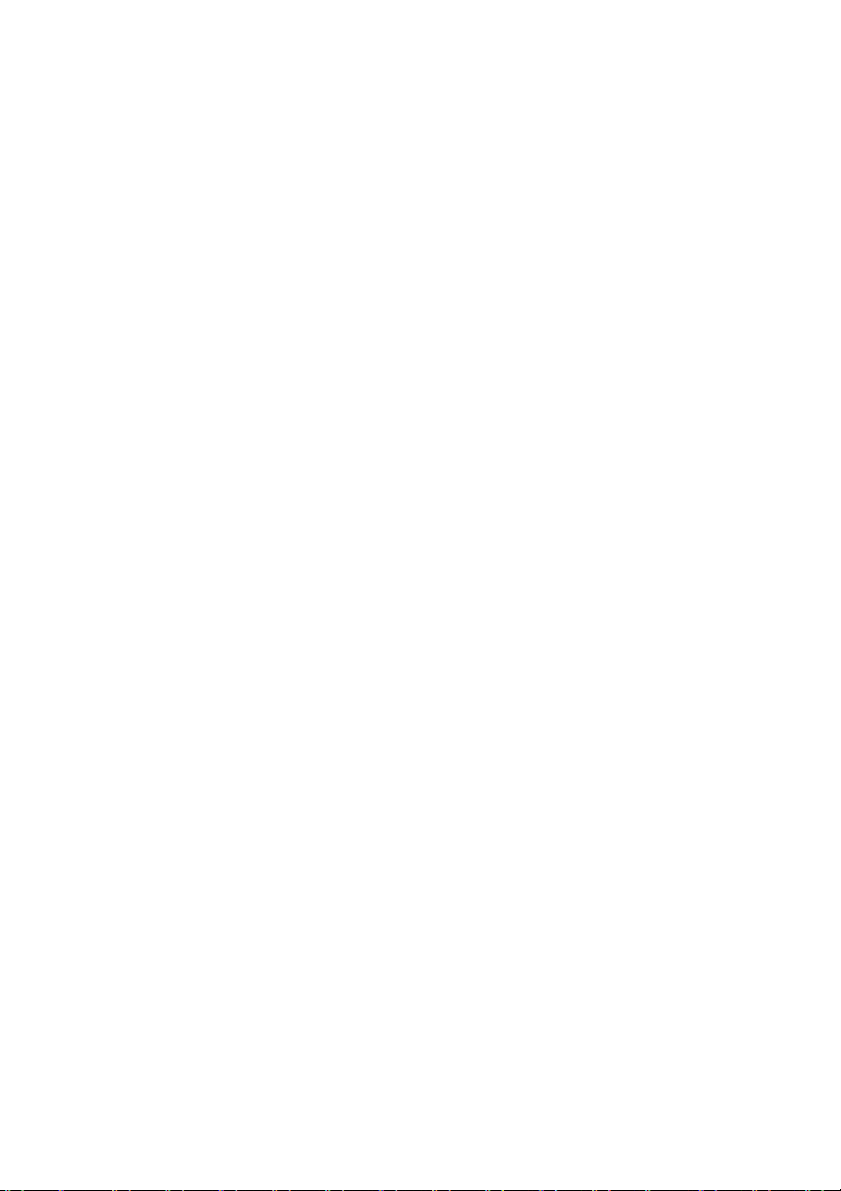
24
Repeat (Opakovanie):
– 1X – iba jeden raz.
– Day – Opakovanie každý deň.
– Weekly – Opakovanie každý týždeň.
– 1-5 – Opakovanie od pondelka do piatka.
– 6-7 – Opakovanie v sobotu a nedeľu
Standby when Stop (Pohotovostný režim po ukončení): Ak je vybrané
nastavenie YES (ÁNO), prijímač sa po ukončení časovača prepne do
pohotovostného režimu. Pri nastavení NO (NIE) sa do pohotovostného režimu
neprepne.
Time Record (Časované nahrávanie): Ak je vybrané nastavenie YES (ÁNO), a
k prijímaču je pripojená USB pamäť, po aktivácii časovača sa automaticky
spustí nahrávanie. Nahrávka sa uloží na USB pamäť. Ak je vybrané nastavenie
NO (NIE), nahrávanie sa nespustí.
3. V menu Event Timer (Časovač udalostí) vyberte požadovanú udalosť.
Stlačením červeného tlačidla udalosť z časovača odstránite alebo stlačením
žltého tlačidla môžete túto udalosť upraviť.
5.4.3 Časovač vypnutia
Funkciu SLEEP Timer (Časovač vypnutia) je možné použiť na automatické
vypnutie prijímača.
1. Menu → SETTINGS (NASTAVENIA) → Times (Čas) → Sleep Timer
(Časovač vypnutia)
2. Tlačidlami ◄/► vyberte požadovanú položku alebo v možnosti „—M“ zadajte
číslicu.
3. Na uloženie stlačte tlačidlo OK.
5.4.4 Nastavenie automatického vypnutia
Funkciu APD Setting (Nastavenie automatického vypnutia) je možné použiť na
automatické vypnutie prijímača.
5.5 Menu CA
Smart kartu musíte do CA štrbiny vložiť zlatým čipom smerom nadol.
Menu → SETTINGS (NASTAVENIA) → CA Menu (Menu CA)
Môžete prezerať informácie o CA karte.
Page 27

25
5.6 Pripojenie k sieti LAN
5.6.1 Nastavenie IP adresy
1 Jeden koniec ethernetového kábla
pripojte k zariadeniu a druhý k LAN
smerovaču.
2. Menu → SETTINGS (NASTAVENIA)
→ IP Setting (Nastavenie IP adresy)
Ak je ethernetový kábel pripojený
správne, zobrazí sa oznam Connect.
V tomto menu môžete nastaviť IP
adresu manuálne alebo ju nechať
nastaviť automaticky.
– Červené tlačidlo: Automatické získanie IP adresy.
– Zelené tlačidlo: Otestovanie správneho pripojenia do siete.
5.6.2 Pripojenie k Wi-Fi
1. Do USB portu pripojte USB adaptér
bezdrôtovej siete.
2. Vyberte položku Menu → SETTINGS
(NASTAVENIA) → Wireless Setting
(Bezdrôtové nastavenia) → Search
Access Pointer (Vyhľadať
prístupový bod).
Page 28

26
3. Zo zoznamu vyberte názov vašej Wi-Fi siete.
4. Stlačte tlačidlo OK a zadajte správne heslo. Stlačením žltého tlačidla môžete
Wi-Fi zakázať/povoliť.
5. Vyberte položku Menu → SETTINGS (NASTAVENIA) → Wireless Setting
(Bezdrôtové nastavenia) → IP Setting (Nastavenie IP).
Ak je prijímač pripojený k sieti, mal by získať správnu IP adresu a zobraziť
oznam Connect.
5.7 Aktualizácia pomocou USB
Menu → SETTINGS (NASTAVENIA) → USB Update (Aktualizácia pomocou
USB)
Funkcia USB Update (Aktualizácia pomocou USB) umožňuje aktualizáciu
softvéru z USB pevného disku alebo z USB kľúča.
5.8 Aktualizácia zo siete
Menu → SETTINGS (NASTAVENIA) → Network Update (Aktualizácia zo siete)
Funkcia Network Update (Aktualizácia zo siete) umožňuje aktualizáciu softvéru
zo siete.
5.9 Informácie o prijímači
Menu → SETTINGS (NASTAVENIA) → ABOUT STB (INFORMÁCIE O
PRIJÍMAČI)
Pomocou funkcie ABOUT STB (INFORMÁCIE O PRIJÍMAČI) môžete zobraziť
informácie o prijímači, ako napríklad názov zariadenia, verziu softvéru a hardvéru,
sériové číslo a pod. Tieto informácie budete potrebovať pre správne a rýchle
vyriešenie servisu.
Page 29
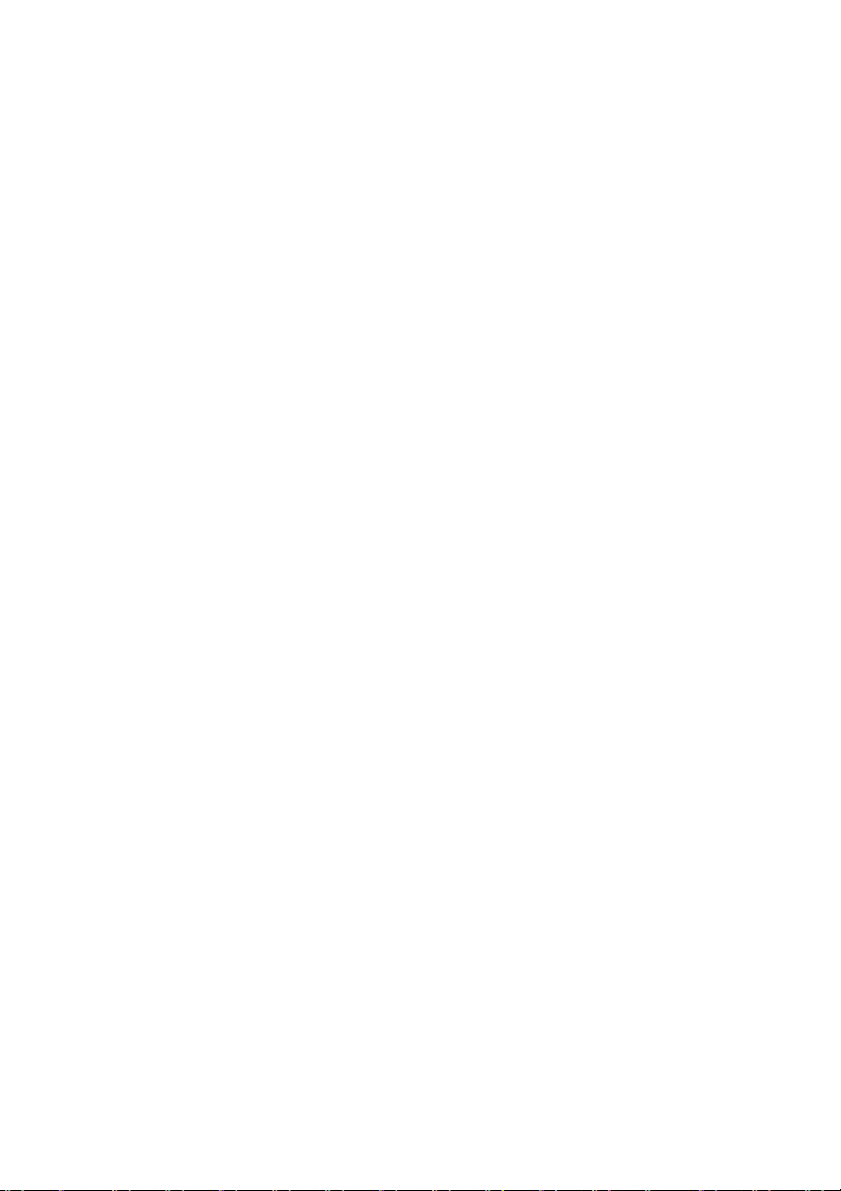
27
6. Doplnky
6.1 Kalendár
Menu → X-tras (Doplnky) → Calendar (Kalendár)
Funkcia Calendar (Kalendár) zobrazuje informácie kalendára. Ku dňu môžete
pridať poznámku.
6.2 Hry
Menu → X-tras (Doplnky) → Games (Hry)
Menu Games (Hry) ponúka prístup k 9 zábavným hrám.
6.3 Sieťové aplikácie
6.3.1 Sieťový prehrávač (DLNA DMP)
Prostredníctvom digitálneho mediálneho prehrávača s podporou protokolu DLNA
môžete prehrávať hudbu, fotografie a iné mediálne súbory.
6.3.2 Preberanie z FTP
Z FTP serverov môžete preberať softvér, hudbu, fotografie a iné mediálne súbory.
1. Menu → X-tras (Doplnky) → Network Apps (Sieťové aplikácie) → FTP
Download (Preberanie z FTP)
2. Zadajte správne informácie pre každé pole.
3. Vyberte položku Connect Net (Pripojiť sa k sieti) a stlačením tlačidla OK
otvorte FTP pripojenie.
4. Na základe zobrazených informácií vyberte súbor, ktorý chcete prevziať, a
stlačte tlačidlo OK. Súbor sa uloží na USB pamäť.
5. Stlačením červeného tlačidla vstúpite do priečinka FTP_DOWNLOAD na USB
pamäti.
Page 30

28
6.3.3 Predpoveď počasia
Menu → X-tras (Doplnky) → Network Apps (Sieťové aplikácie) → Weather
(Počasie)
V tomto menu môžete zadať názov mesta a prezerať si predpoveď počasia pre toto
mesto na najbližších 5 dní.
– Červené tlačidlo: Zmena mesta a jednotky teploty.
6.3.4 RSS
Menu → X-tras (Doplnky) → Network Apps (Sieťové aplikácie) → RSS
Stlačením červeného tlačidla pridáte RSS webové stránky, ktorých obsah si
môžete následne prezerať. RSS webové stránky zmažete stlačením žltého
tlačidla.
6.3.5 Prevodník mien
Túto funkciu môžete využiť na prevod mien.
Menu → X-tras (Doplnky) → Network Apps (Sieťové aplikácie) → Currency
Converter (Prevodník mien)
6.3.6 Burzové informácie
Menu → X-tras (Doplnky) → Network Apps (Sieťové aplikácie) → Stock View
(Burzové informácie)
V tomto menu si môžete prezerať burzové informácie.
6.3.7 IPTV
Pridávanie IPTV zdrojov televízneho vysielania.
Page 31

29
7. Multimédiá
Menu → Multimedia alebo stlačte priamo tlačidlo MEDIA.
V menu Multimedia môžete prehrávať rôzne druhy mediálnych súborov, nahrávať
a prehrávať kanály a pri používaní USB pevného disku alebo USB kľúča obsluhovať
rôzne iné funkcie.
Poznámka: Podporované sú súborové formáty FAT, FAT32 a NTFS.
7.1 Základy ovládania
1. Nástroje
Premenovanie súborov
1) Vyberte súbor alebo priečinok.
2) Stlačte červené tlačidlo a vyberte položku Rename (Premenovať).
3) Stlačením tlačidla OK premenujete súbor alebo priečinok.
Vymazávanie súborov
1) Vyberte súbor alebo priečinok.
2) Stlačte červené tlačidlo a vyberte položku Delete (Vymazať).
3) Stlačením tlačidla OK vymažete súbor alebo priečinok.
Presun súborov
1) Vyberte súbor alebo priečinok.
2) Stlačte červené tlačidlo a vyberte položku Move To (Presun do).
3) Vyberte cieľový priečinok.
4) Stlačením tlačidla OK presuniete vybraný priečinok alebo súbor do cieľového
priečinka.
Kopírovanie súborov
1) Vyberte súbor alebo priečinok.
2) Stlačte červené tlačidlo a vyberte položku Copy To (Skopírovať do).
3) Vyberte iný oddiel na disku.
4) Stlačením tlačidla OK skopírujete vybraný priečinok alebo súbor do zvoleného
oddielu na disku.
Page 32

30
Vytvorenie nového priečinka
1) Stlačte červené tlačidlo a vyberte položku Create New Folder (Vytvoriť nový
priečinok).
2) Stlačením tlačidla OK vytvoríte nový priečinok v aktuálnom priečinku.
Triedenie
1) Stlačte červené tlačidlo a vyberte položku Sort (Triediť).
2) Vyberte spôsob triedenia (podľa názvu, dátumu alebo veľkosti).
3) Stlačením tlačidla OK potvrdíte vybraný typ triedenia.
Formátovanie disku
1) Vyberte alebo zadajte oddiel na disku.
2) Stlačte červené tlačidlo a vyberte položku Format Disk (Formátovať disk).
3) Stlačte tlačidlo OK a vyberte súborový formát (FAT alebo NTFS). Stlačením
tlačidla OK potvrdíte formátovanie. Po sformátovaní prídete o všetky súbory na
aktuálnom oddiele na disku.
2. Odovzdanie údajov
Odovzdanie údajov na USB
1) Pripojte USB disk.
2) Stlačte žlté tlačidlo a vyberte položku Upload Data to USB (Odovzdať údaje
na USB).
3) Po stlačení tlačidla OK sa údaje a nastavenia prenesú na USB disk.
Odovzdanie údajov na FTP
1) Vyberte súbor alebo priečinok.
2) Stlačte žlté tlačidlo a vyberte položku Upload to FTP (Odovzdať na FTP).
3) Stlačením tlačidla OK odovzdáte vysvietený súbor alebo priečinok na FTP.
Page 33

31
7.2 Nastavenia
1. Režim prehrávania
Loop (Slučka)
Nastavenie režimu prehrávania v
slučke – Normal (Normálne),
Reverse (V opačnom poradí),
Random (V náhodnom poradí),
Single (Jeden raz) alebo Off
(Vypnuté).
Slide Show Interval (Interval
prezentácie)
Interval prezentácie môžete nastaviť na 2 s – 10 s.
Photo View Mode (Režim prezerania fotografií)
Fotografie môžete prezerať vo formáte Full Screen (Celá obrazovka), 2x2
Thumbnail (Miniatúry 2 × 2) alebo 2x3 Thumbnail (Miniatúry 2 × 3).
2. Nastavenie PVR
Record Partition (Oddiel na nahrávanie)
Vyberte oddiel, na ktorý sa majú ukladať vaše nahrávky alebo iné výsledky
vašej činnosti.
Record Mode (Režim nahrávania)
Vyberte režim nahrávania Channel (Kanál) alebo Transponder
(Transpondér).
Record Type (Typ nahrávky)
Vyberte typ nahrávky TS alebo PS.
Record Time (Trvanie nahrávania)
Predvolený čas nahrávania nastavte na OFF (VYP.), 30, 60, 90, 120 minút
alebo zadajte priamo požadovanú hodnotu.
Auto Timeshift (Automatický časový posun)
Nastavte automatickú aktiváciu časového posunu.
Page 34

32
Timeshift Buffer Size (MB) (Veľkosť vyrovnávacej pamäte pre časový
posun (MB))
Veľkosť vyrovnávacej pamäte pre časový posun môžete nastaviť na OFF
(VYP.), 100, 200, 400, 800, 1600, 3200, 6400 MB.
Timeshift Need Save (Časový posun vyžaduje uloženie)
Nastavenie, či časový posun vyžaduje uloženie na USB zariadenie.
Timeshift To Record (Časový posun do nahrávky)
Umožňuje nastaviť, či sa má obsah z automatického časového posunu pridať k
nahranému súboru alebo nie.
Play Start Pos (Pozícia spustenia prehrávania)
Pri prehrávaní PVR súboru môžete nastaviť, či sa má prehrávanie spustiť od
začiatku súboru alebo naposledy prehrávaného miesta.
7.3 Prehrávanie súborov
1. Hudba
1) Stláčaním tlačidiel ◄/► vyberte položku Music (Hudba).
2) Stláčaním tlačidiel ▲/▼ zmeňte priečinok alebo súbor. Stlačením tlačidla OK
otvoríte priečinok alebo spustíte prehrávanie hudobného súboru.
OK: Spustenie prehrávania vybraného súboru.
▲/▼: Zmena vybranej položky.
►: Spustenie prehrávania súboru.
: Zastavenie prehrávania súboru.
: Spustenie prehrávania predchádzajúceho súboru.
: Spustenie prehrávania nasledujúceho súboru.
: Rýchle pretáčanie dozadu.
: Rýchle pretáčanie dopredu.
PAUSE/ : Pozastavenie.
VOL+/VOL-: Úprava hlasitosti.
EXIT: Ukončenie prehrávania a návrat do menu so zoznamom súborov.
Page 35

33
2. Obrázky
1) Stláčaním tlačidiel ◄/► vyberte položku Picture (Obrázky).
2) Stláčaním tlačidiel ▲/▼ zmeňte priečinok alebo súbor. Stlačením tlačidla OK
otvoríte priečinok alebo zobrazíte obrázok.
Tip: Stlačením zeleného tlačidla prejdite do menu Play Mode (Režim
prehrávania). V tomto menu môžete nastaviť formát prezerania fotografií – Full
Screen (Celá obrazovka), 2x2 Thumbnail (Miniatúry 2 × 2) alebo 2x3 Thumbnail
(Miniatúry 2 × 3). Na obrázku je vyobrazený režim miniatúr 2 × 2.
OK: Zobrazenie fotografie.
▲/▼/◄/►: Výber predchádzajúcej/nasledujúcej fotografie pri režime 2x2
Thumbnail (Miniatúry 2 × 2) alebo 2x3 Thumbnail (Miniatúry 2 × 3).
◄/►: Otočenie fotografie pri zobrazení na celej obrazovke.
: Spustenie prehrávania predchádzajúceho súboru.
: Spustenie prehrávania nasledujúceho súboru.
PAUSE/||: Pozastavenie.
EXIT: Opustenie aktuálneho menu.
3. Filmy
1) Stláčaním tlačidiel ◄/► vyberte položku Movie (Filmy).
2) Stláčaním tlačidiel ▲/▼ zmeňte priečinok alebo súbor. Stlačením tlačidla OK
otvoríte priečinok alebo spustíte prehrávanie filmu.
OK: Zobrazenie playlistu alebo spustenie prehrávania vybraného súboru v playliste.
►: Spustenie prehrávania súboru.
PAUSE/ : Pozastavenie.
: Zastavenie prehrávania súboru.
: Rýchle pretáčanie dozadu.
: Rýchle pretáčanie dopredu.
: Spustenie prehrávania predchádzajúceho súboru.
: Spustenie prehrávania nasledujúceho súboru.
INFO: Zobrazenie priebehu prehrávania. Opätovným stlačením tlačidla INFO
v tomto menu zobrazíte podrobné informácie o súbore.
AUDIO: Nastavenie jazyka dialógov.
SUB: Ak súbor obsahuje titulky, stláčaním tlačidla SUB ich môžete prepínať.
Page 36

34
VOL+/VOL-: Úprava hlasitosti.
Find a (0-9): Preskočenie na požadovanú pozíciu.
EXIT: Opustenie aktuálneho menu.
4. PVR
1) Stláčaním tlačidiel ◄/► vyberte položku PVR.
2) Stláčaním tlačidiel ▲/▼ zmeňte priečinok alebo súbor. Stlačením tlačidla OK
otvoríte priečinok alebo spustíte prehrávanie PVR súboru.
Môžete prehrávať všetky súbory, ktoré ste predným nahrali. Nahrané súbory sa
ukladajú do priečinka s názvom ALIFVRS2.
OK: Zobrazenie playlistu alebo spustenie prehrávania vybraného súboru v playliste.
►: Zobrazenie priebehu prehrávania.
PAUSE/ : Pozastavenie alebo krokovanie.
: Zastavenie prehrávania súboru.
: Rýchle pretáčanie dozadu.
: Rýchle pretáčanie dopredu.
: Spustenie prehrávania predchádzajúceho súboru.
: Spustenie prehrávania nasledujúceho súboru.
INFO: Zobrazenie priebehu prehrávania. Opätovným stlačením tlačidla INFO
v tomto menu zobrazíte podrobné informácie z EPG.
AUDIO: Nastavenie jazyka dialógov.
SUB: Ak súbor obsahuje titulky, stláčaním tlačidla SUB ich môžete prepínať.
TXT: Ak súbor obsahuje teletext, zobrazíte ho stlačením tlačidla TXT.
CH+: Vytvorenie záložky pri zobrazení informačnej lišty.
CH-: Preskočenie na záložku pri zobrazení informačnej lišty.
Find a (0-9): Preskočenie na požadovaný čas.
◄/►: Pri zobrazení informačnej lišty preskočenie dopredu alebo dozadu.
EXIT: Opustenie aktuálneho menu.
Page 37

35
5. Playlist
Môžete prehrávať filmy/fotografie/skladby/nahrávky uložené v playliste.
1) V menu USB vyberte film/fotografiu/skladbu/nahrávku a označte ju stlačením
tlačidla FAV. Stlačením zeleného tlačidla vstúpite do menu Play List, v ktorom
sú zobrazené takto označené súbory.
2) Stlačením tlačidla FAV v playliste filmov/fotografií/skladieb/nahrávok pridáte
do playlistu všetky dostupné súbory.
3) V playliste filmov/fotografií/skladieb/nahrávok vyberte
film/fotografiu/skladbu/nahrávku a označte ju stlačením červeného tlačidla.
Následne ju presuňte na požadované miesto a stlačte tlačidlo OK. Označený
súbor sa presunie.
4) Stlačením zeleného tlačidla nastavte funkciu Play Mode (Režim prehrávania).
5) Stlačením žltého tlačidla vymažete označený súbor z playlistu.
6) Stlačením modrého tlačidla vymažete z playlistu všetky súbory.
8. Základy ovládania
8.1 Zvuková stopa
Ak sa aktuálny program vysiela vo viacerých jazykových verziách, môžete vybrať
požadovanú zvukovú stopu.
1. Stlačte tlačidlo AUDIO.
2. Tlačidlami ▲/▼ vyberte požadovaný jazyk a potvrďte ho tlačidlom OK.
3. Tlačidlami ◄/► vyberte požadovaný zvukový kanál (Left (Ľavý), Right (Pravý),
Stereo).
4. Na ukončenie stlačte tlačidlo EXIT.
8.2 Zoznam satelitov
Požadované satelity môžete zobraziť alebo skryť.
1. Stlačte tlačidlo SAT.
2. Vyberte požadovaný satelit.
3. Stlačte tlačidlo OK. Následne sa zobrazia iba kanály z tohto satelitu.
4. Stlačením červeného tlačidla skryjete alebo zobrazíte satelit. Ak je skrytý, kanály
z tohto satelitu sa v zozname kanálov nebudú zobrazovať.
5. Stlačením zeleného tlačidla satelit vymažete. Všetky kanály z tohto satelitu sa
vymažú.
Page 38

36
8.3 EPG
EPG informácie o všetkých kanáloch môžete zobraziť podľa dátumu a času.
1. Stlačte tlačidlo EPG.
2. Stlačením zeleného tlačidla prepnete režim EPG medzi Weekly EPG
(Týždenný EPG) a Day EPG (Denný EPG).
Weekly EPG (Týždenný EPG):
1) Tlačidlami ▲/▼ vyberte kanál.
2) Tlačidlami ◄/► vyberte dátum. Zobrazí sa zoznam EPG vybraného kanála pre
jeden deň.
3) Stlačte tlačidlo OK. Tlačidlami ▲/▼ následne vyberte požadovanú udalosť v
EPG. V spodnej časti obrazovky sa zobrazia podrobné informácie z EPG.
Vyberte požadovanú udalosť z EPG. Stlačením tlačidla Record vstúpite do
menu Timer Setup (Konfigurácia časovača). Po nastavení stlačte tlačidlo OK.
Udalosť sa pridá do časovača.
Day EPG (Denný EPG):
1) Tlačidlami ▲/▼ vyberte kanál.
2) Tlačidlami ◄/► vyberte z EPG požadovanú udalosť.
3) Vyberte požadovanú udalosť z EPG. Stlačením tlačidla Record vstúpite do
menu Timer Setup (Konfigurácia časovača). Po nastavení stlačte tlačidlo OK.
Udalosť sa pridá do časovača.
8.4 Titulky
Titulky môžete vybrať u programov, ktoré ich obsahujú.
1. Stlačte tlačidlo SUB.
2. Vyberte požadovaný jazyk titulkov a stlačte tlačidlo OK. Titulky v požadovanom
jazyku sa zobrazia v spodnej časti obrazovky.
8.5 Teletext
Môžete prezerať teletext aktuálneho programu.
1. Stlačte tlačidlo TXT.
2. Tlačidlami ▲/▼ môžete prejsť na nasledujúcu alebo predchádzajúcu stránku.
3. Číselnými tlačidlami 0 – 9 môžete priamo prejsť na konkrétnu stránku.
Page 39

37
4. Stlačením farebného tlačidla sa môžete vrátiť na predchádzajúcu stránku.
8.6 Vyhľadanie kanála
Požadované kanály môžete ľahko nájsť stlačením tlačidla FIND. Alebo stlačte
modré tlačidlo v zozname OK/obľúbených kanálov.
8.7 Informácie o programe
Stlačením tlačidla INFO pri sledovaní programu môžete zobraziť podrobnejšie
informácie.
1. Všeobecné informácie
: Ide o bezplatný program.
: Ide o kódovaný program.
: Zvuk aktuálneho programu nie je vo formáte Dolby.
: Zvuk aktuálneho programu je vo formáte Dolby.
: Aktuálny program neobsahuje informácie z EPG.
: Aktuálny program obsahuje informácie z EPG.
: Aktuálny program neobsahuje teletext.
: Aktuálny program obsahuje teletext.
: Aktuálny program je odomknutý.
: Aktuálny program je uzamknutý.
: Aktuálny program nie je vo vysokom rozlíšení.
: Aktuálny program je vo vysokom rozlíšení.
Page 40

38
2. Informácie z EPG
Dvojnásobným stlačením tlačidla INFO
zobrazíte podrobné informácie z EPG.
Tlačidlami ◄/► môžete prepínať medzi
aktuálnou a nasledujúcou udalosťou a
opätovným stlačením tlačidla INFO
skryjete podrobné informácie z EPG.
9. Zoznam kanálov
Táto kapitola vám poradí, ako lepšie pracovať so zoznamom kanálov.
Tip: Ak pri zobrazení zoznamu kanálov vyberiete stlačením tlačidla Sat iný satelit a
stlačíte tlačidlo OK, zobrazia sa všetky kanály z tohto satelitu.
9.1 Zoznam OK
1) Stlačením tlačidla OK pri sledovaní
programu zobrazíte zoznam
programov.
2) Tlačidlami ◄/► prepnete typ
zoznamu kanálov. (All Channels
(Všetky kanály)/FTA Channels
(Nekódované kanály)/Scramble
Channels (Kódované kanály)/HD
Channels (HD kanály))
3) Stlačením červeného tlačidla kanály utriedite. Vyberte požadovanú položku a
stlačením tlačidla OK utrieďte zoznam kanálov.
4) Stlačením zeleného tlačidla zobrazíte zoznam kanálov podľa transpondérov.
5) Stlačením žltého tlačidla môžete rýchlejšie nájsť požadovaný kanál zadaním
prvého znaku z jeho názvu.
6) Stlačením modrého tlačidla vstúpite do menu Quick Find (Rýchle hľadanie).
Page 41

39
9.2 Zoznam obľúbených kanálov
1) Ak ste vytvorili niekoľko zoznamov
obľúbených kanálov, stlačením
tlačidla FAV môžete vstúpiť do
požadovaného zoznamu.
2) Tlačidlami ◄/► môžete prepínať
rôzne zoznamy obľúbených kanálov
a stlačením tlačidla OK vybrať kanál
v aktuálne vybranom zozname.
3) Stlačením červeného tlačidla utriedite kanály v zozname obľúbených kanálov.
4) Stlačením zeleného tlačidla môžete pracovať s kanálmi v zozname (presúvať,
vymazávať, premenúvať, zamykať/odomykať, prehadzovať).
5) Stlačením žltého tlačidla môžete rýchlejšie nájsť požadovaný kanál zadaním
prvého znaku z jeho názvu.
6) Stlačením modrého tlačidla môžete rýchlejšie nájsť požadovaný kanál.
Poznámka: Ak vyberiete zoznam obľúbených kanálov, stláčaním tlačidiel CH+/CH-
budete prepínať iba kanály v tomto zozname a stlačením tlačidla OK sa tiež
zobrazia len kanály uložené v tomto zozname.
10. Používanie USB
10.1 Nahrávanie a časový posun
1. Spustenie nahrávania
1) Stlačením tlačidla ● pri sledovaní programu spustíte jeho nahrávanie.
2) Ak ste nastavili časovač a funkcia Time Record (Časované nahrávanie) je
zapnutá, nahrávanie sa spustí automaticky v nastavenom čase.
2. Zastavenie nahrávania
1) Nahrávanie zastavíte stlačením tlačidla . Ak nestlačíte tlačidlo , nahrávanie
sa zastaví podľa trvania nahrávky.
2) Ak ste nastavili časovač, nahrávanie sa ukončí automaticky v závislosti od
nastavenia.
3) Ak sa na USB pevnom disku alebo USB pamäti nenachádza dostatok voľného
miesta, nahrávanie sa zastaví.
Page 42

40
3. Ďalšie funkcie počas nahrávania
Pri nahrávaní aktuálne sledovaného programu môžete stlačením tlačidla INFO
zobraziť trvanie nahrávania. Dvojnásobným stlačením tlačidla INFO môžete
zobraziť podrobné informácie o nahrávke. Stlačením tlačidla ► vstúpite do
režimu prehrávania. Stlačením tlačidla ● nastavíte trvanie nahrávky. Stlačením
tlačidla PAUSE/ môžete pozastaviť nahrávanie. Nahrávanie bude pokračovať
po opätovnom stlačení tlačidla PAUSE/ . Stláčaním tlačidiel / v režime
prehrávania môžete pretáčať smerom dopredu alebo dozadu.
4. Časový posun
Časový posun vám umožní pozastaviť živé vysielanie a neskôr pokračovať v
sledovaní od miesta, kde ste skončili. Časový posun aktivujete stlačením tlačidla
. V režime časového posunu môžete ovládať nasledujúce funkcie: Stlačením
tlačidla ► spustíte prehrávanie, stlačením tlačidla INFO zobrazíte informácie o
nahrávke, stlačením tlačidla PAUSE/ pozastavíte alebo spustíte prehrávanie
programu, stlačením tlačidiel / aktivujete rýchle pretáčanie dozadu alebo
dopredu. Stlačením tlačidla časový posun zastavíte. Ak sa prepnete na iný
program alebo vykonáte inú operáciu, časový posun sa zastaví, nahrávanie
však bude pokračovať.
10.2 Zoznam nahrávok
Do zoznamu nahrávok môžete vstúpiť
priamo a následne spustiť prehrávanie
požadovanej nahrávky. Nahrávky v
zozname nahrávok môžete vymazávať.
1. Stlačením tlačidla ► pri sledovaní
programu vstúpite do zoznamu
nahrávok.
2. Tlačidlami ▲/▼ vysvietite nahrávku,
ktorú chcete prehrávať, a stlačením
tlačidla OK spustíte jej prehrávanie v malom okne.
3. Stlačením modrého tlačidla spustíte prehrávanie nahrávky na celej obrazovke.
Stlačením tlačidla EXIT sa vrátite do zoznamu nahrávok.
4. Ak chcete nahrávky vymazať, najprv tlačidlami ▲/▼ vysvieťte požadovaný
súbor a vymažte ho stlačením žltého tlačidla.
Page 43

41
11. Ďalšie informácie
11.1 Odstraňovanie porúch
Skôr, než kontaktujete servisné stredisko, si dôkladne prečítajte nasledujúce tipy.
Ak problém pretrváva aj po vykonaní nasledujúcich postupov, kontaktujte svojho
predajcu alebo servisné stredisko, kde dostanete ďalšie pokyny.
1. Na displeji na prednom paneli sa nezobrazujú žiadne odkazy. (Zariadenie
sa nezapne.)
• Skontrolujte, či je napájací kábel pripojený do vhodnej elektrickej zásuvky.
• Skontrolujte, či je zapnuté napájanie.
• Napájací kábel pripojte do inej elektrickej zásuvky.
• Skontrolujte, či je na zadnom paneli zariadenia zapnutý hlavný vypínač (ak
existuje).
2. Žiadny obraz
• Skontrolujte, či je prijímač zapnutý a v prevádzkovom režime. (Stlačte
tlačidlo STANDBY).
• Skontrolujte, či je k TV prijímaču dôkladne pripojený AV/HDMI/YUV kábel.
• Skontrolujte, či je k prijímaču správne pripojený anténny kábel.
• Spustite vyhľadávanie kanálov.
• Skontrolujte úroveň jasu nastavenú na TV prijímači.
• Skontrolujte, či kanál naozaj vysiela. Túto skutočnosť si overte u vysielateľa.
3. Nízka kvalita obrazu/zvuku
• Skontrolujte, či sa v blízkosti zariadenia nenachádza mobilný telefón alebo
mikrovlnná rúra.
• [Satelitné vysielanie] Skontrolujte nasmerovanie antény.
• [Satelitné vysielanie] Použite väčšiu satelitnú anténu, zvýšite tým úroveň
prijímaného signálu.
• [Satelitné vysielanie] Vymeňte LNB za model s nižším šumovým číslom.
• [Satelitné vysielanie] V prípade poškodenia vymeňte LNB za nový.
• [Satelitné vysielanie] Skontrolujte úroveň signálu a upravte smerovanie
antény. Úroveň signálu môže ovplyvniť poveternostná situácia.
Page 44

42
4. Žiadny alebo zlý zvuk
• Skontrolujte, či je AV/HDMI kábel pripojený správne.
• Skontrolujte nastavenie hlasitosti na TV prijímači a zariadení.
• Skontrolujte, či na TV prijímači alebo na zariadení nie je vypnutý zvuk.
• Skontrolujte typ alebo voľbu zvukovej stopy.
5. Diaľkový ovládač nefunguje
• Aby ste mohli prijímač ovládať, koniec diaľkového ovládača by mal smerovať
priamo na snímač diaľkového ovládania na zariadení.
• Vyberte batérie z diaľkového ovládača a vložte ich znova.
• Batérie v diaľkovom ovládači vymeňte za nové.
6. Nedá sa pripojiť k sieti
• Skontrolujte, či je sieť v poriadku.
• Skontrolujte, či je ethernetový kábel pripojený správne k LAN smerovaču.
• Skontrolujte, či na inom zariadení funguje pripojenie k Wi-Fi sieti.
• Znova zadajte heslo k Wi-Fi.
• Opätovne načítajte IP adresu.
• Prijímač reštartujte.
Page 45

43
11.2 Technické špecifikácie
Tuner
Počet tunerov 1
Frekvenčný rozsah 950 MHz až 2150 MHz
Úroveň signálu -25 až -65 dBm
Napájanie LNB 13 V/18 V/14 V/19 V/VYP., I
max
= 400 mA
Prepínanie tónu LNB 22 kHz ±2 kHz, 0,6 Všš ±0,2 V
Verzia DiSEqC kompatibilné s DiSEqC 1.0/1.1/1.2/1.3 (USALS), séria
tónov A/B
MPEG
Transportný tok MPEG-2 ISO/IEC 13818
Profil MPEG1, MPEG-2 MP@ML, H.264, VC1, DV, DivX a
MPEG4
Prenosová rýchlosť 80 Mb/s pre transportný tok MPEG a 25 Mb/s pre DV
Pomer strán 4:3, 16:9
Rozlíšenie videa 576i, 576p, 480i, 480p, 720p50, 720p60, 1080i, 1080p
Dekódovanie zvuku MPEG-2 layer I a II, MPEG4 AAC a MPEG4 AAC-HE
(AAC+), Dolby Digital (AC-3) s prenosovou rýchlosťou 640
kb/s, LPCM až do 48 kHz, MP3
Zvukový režim jeden kanál, dva kanály, joint stereo, stereo
Vzorkovanie 32, 44,1 a 48 kHz
Napájanie
Vstupné napätie str. 100 – 240 V, 50/60 Hz
Príkon max. 25 W
Ochrana Samostatná interná poistka. Vstup by mal mať ochranu
pred úderom blesku.
Fyzické rozmery
Čistá váha približne 2,5 kg
Prevádzková teplota 0 °C až 40 °C
Skladovacia teplota -40 °C až +65 °C
Page 46

44
11.3 Slovník
Anténa
Zariadenie, ktoré slúži na vysielanie a prijímanie elektromagnetických vĺn. Zahŕňa
satelitnú a širokopásmovú anténu.
DiSEqC
Systém DiSEqC (Digital Satellite Equipment Control) je komunikačná zbernica
medzi satelitnými prijímačmi a periférnymi zariadeniami, ktorá na prenos používa
existujúci koaxiálny kábel.
DVB
Úlohou skupiny Digital Video Broadcast bolo vytvoriť technický rámec pre
predstavenie systémov digitálneho televízneho vysielania.
EPG
Elektronický ekvivalent tlačeného televízneho programu. Používa sa v digitálnych
prijímačoch a digitálnych televíziách na informovanie o aktuálnom a budúcich
programoch, ktoré sa budú vysielať na jednotlivých kanálov. Obsahuje aj krátke
zhrnutie alebo komentár ku každému programu. Informácie, ktoré sú súčasťou
EPG, dodáva a aktualizuje vysielateľ.
Forward Error Correction (FEC)
Systém opravy chýb v dátových prenosoch.
GHz
Predpona giga označuje miliardu a Hertz počet cyklov za sekundu. Signály s
frekvenciou v GHz sa často nazývajú mikrovlnnými signálmi.
HDMI (High-Definition Multimedia Interface)
Plne digitálne audio/video rozhranie, ktoré podporuje prenos videa v štandardnom,
vyššom alebo vysokom rozlíšení a súčasne viackanálového zvuku prostredníctvom
jedného kábla. Prenáša všetky ATSC HDTV štandardy a podporuje až 8-kanálový
digitálny zvuk.
Kódovaný TV program
Niektoré TV programy sa vysielajú v kódovanej forme.
LNB (Low-noise Block Converter) alebo LNBF
Elektronické zariadenie nainštalované na satelitnej anténe. Prijíma signály
odrazené od antény a konvertuje ich na signály, ktoré dokáže spracovať satelitný
prijímač.
MHz
Predpona mega označuje milión a Hertz počet cyklov za sekundu.
Page 47

45
MPEG
Moving Picture Experts Group. Túto skupinu založila organizácia ISO, aby vytvorila
základ pre kódovanie obrazu a systém kompresie.
Polarizácia
Vďaka rôznej polarizácii je možné na rovnaké frekvenčné pásmo umiestniť viac
programov. Signály zo satelitov sa prenášajú buď s lineárnymi polarizáciami
(vertikálna alebo horizontálna) alebo s cirkulárnymi polarizáciami (pravá alebo
ľavá).
Prenosová rýchlosť
Rýchlosť digitálneho prenosu.
QPSK (Quaternary Phase Shift Keying)
Kľúčovanie s fázovým posunom, v ktorom sa používajú fázy so štyrmi rôznymi
uhlami.
Transpondér
Automatické zariadenie, ktoré prijíma, zosilňuje a opätovne vysiela signál na inej
frekvencii.
Page 48

Page 49

1
Obsah
1.! Reference ................................................................................................... 4!
1.1! Všeobecní funkce .............................................................................. 4!
1.2! Příslušenství ...................................................................................... 5!
2.! Popis zařízení ............................................................................................. 6!
2.1! Zadní panel ........................................................................................ 6!
2.2! Dálkový ovladač ................................................................................. 8!
3.! Instalace ................................................................................................... 10!
3.1! Zapnutí ............................................................................................. 10!
3.2! Nastavení antény ............................................................................. 11!
3.3! Fast Scan (Rychlé vyhledávání) ..................................................... 16!
3.4! Factory Default (Obnovení výrobních nastavení) ............................ 16!
3.5! USALS Setup (Konfigurace USALS) ............................................... 17!
4.! Správce kanálů ......................................................................................... 18!
4.1! Úprava kanálů .................................................................................. 18!
4.2! Úprava oblíbených kanálů ............................................................... 19!
4.3! Třídění kanálů .................................................................................. 20!
4.4! Uživatelský seznam kanálů .............................................................. 20!
5.! Nastavení ................................................................................................. 20!
5.1! Systémová nastavení ....................................................................... 20!
5.2! Konfigurace OSD ............................................................................. 22!
5.3! Rodičovská kontrola ......................................................................... 22!
5.4! Čas ................................................................................................... 22!
5.5! Menu CA .......................................................................................... 24!
5.6! Připojení k síti LAN .......................................................................... 25!
5.7! Aktualizace pomocí USB ................................................................. 26!
5.8! Aktualizace ze sítě ........................................................................... 26!
5.9! Informace o přijímači ........................................................................ 26!
6.! Doplňky ..................................................................................................... 27!
6.1! Kalendář ........................................................................................... 27!
6.2! Hry ................................................................................................... 27!
Page 50

2
6.3! Síťové aplikace ................................................................................ 27!
7.! Multimédia ................................................................................................ 29!
7.1! Základy ovládání .............................................................................. 29!
7.2! Nastavení ......................................................................................... 31!
7.3! Přehrávání souborů ......................................................................... 32!
8.! Základy ovládání ...................................................................................... 35!
8.1! Zvuková stopa .................................................................................. 35!
8.2! Seznam satelitů ............................................................................... 35!
8.3! EPG ................................................................................................. 35!
8.4! Titulky ............................................................................................... 36!
8.5! Teletext ............................................................................................ 36!
8.6! Vyhledání kanálu ............................................................................. 36!
8.7! Informace o programu ...................................................................... 37!
9.! Seznam kanálů ......................................................................................... 38!
9.1! Seznam OK ...................................................................................... 38!
9.2! Seznam oblíbených kanálů .............................................................. 39!
10.! Použití USB .............................................................................................. 39!
10.1! Nahrávání a časový posun .............................................................. 39!
10.2! Seznam nahrávek ............................................................................ 40!
11.! Další informace ......................................................................................... 41!
11.1! Odstraňování poruch ....................................................................... 41!
11.2! Technické špecifikácie ..................................................................... 43!
11.3! Slovník ............................................................................................. 44!
Page 51

3
Bezpečnostní instrukce
Při návrhu a výrobě tohoto přijímače jsme dbali na dodržování mezinárodních bez-
pečnostních předpisů. Dříve, než ho začnete obsluhovat, si přečtěte následující
bezpečnostní upozornění.
Napájení:
Před uvedením do provozu je nutné si uvědomit, že zařízení pracuje s provozním
napětím 90 - 250 V stř. při frekvenci 50/60 Hz.
Přetížení:
Elektrickou zásuvku, prodlužovací kabel nebo adaptér nepřetěžujte. Nikdy nepoužívejte poškozený napájecí kabel ani se ho nedotýkejte mokrýma rukama. Mohlo
by dojít k úrazu elektrickým proudem.
Kapaliny:
Přijímač nesmí být vystaven kapající nebo stříkající vodě. Na zaří-zení nepokládat
žádné předměty naplněné kapalinami, jako jsou na-příklad vázy.
Větrání:
Aby byl zajištěn dostatečný průtok vzduchu kolem zařízení, otvory na horní straně
přijímače nesmí být ničím přikryté. Přijímač nepokládejte na měkký nábytek nebo
koberce. Nevystavujte ho přímému slunečnímu světlu a nepokládejte ho do blízkosti
topidel nebo na vlhká místa. Na horní stranu přijímače nepokládejte jiná elektronická zařízení.
Čištění:
Před čištěním vytáhněte přijímač z elektrické zásuvky. Přijímač čistěte měkkým
hadříkem nebo slabým roztokem čisticího prostředku (bez obsahu rozpouště- del).
Připojení:
Pokud přijímač připojujete k LNB satelitní antény nebo jej od ní odpojování, přijímač
vytáhněte z elektrické zásuvky. V opačném případě hrozí riziko poškození LNB.
Umístění:
Abyste předešli riziku zasažení bleskem, deštěm nebo vystavení přímému sluneč-
nímu světlu, přijímač nainstalujte do interiéru.
Odkrytí:
Ze zařízení neodstraňujte kryt. Hrozilo by riziko úrazu elektrickým proudem. Pokud
potřebujete přijímač opravit, kontaktujte kvalifikovaného a licencovaného servisního
technika nebo svého prodejce.
Page 52

4
1. Reference
1.1 Všeobecní funkce
Satelitní přijímač kompatibilní s formáty DVB-S / DVB-S2 (MPEG-II /
MPEG-IV / H.265)
Příjem systémů SCPC a MCPC ze satelitů v pásmu Ku a C
Univerzální, single, single S & C širokopásmový LNB
Citlivý tuner s funkcí loop-through
DiSEqC 1.0 / 1.1 / 1.2 / 1.3 (USALS)
Podpora systému Unicable
Podpora vyhledávání naslepo
Automatické vyhledávání DiSEqC
Konverze pásma PAL / NTSC
OSD menu v plných barvách (32 bitů)
Paměť: 100 satelitů, 4000 transpondérů a 6100 kanálů
26 skupin oblíbených kanálů a rodičovský zámek
Podpora vícejazyčného menu
Podpora vícejazyčného zvuku
Podpora vícejazyčných DVB titulků
7-denní elektronický programový průvodce (EPG)
Výstup teletextu prostřednictvím VBI a OSD
Rozhraní USB 2.0
Podpora mnoha síťových funkcí
Page 53

5
1.2 Příslušenství
l Návod k obsluze
l Dálkový ovladač
l Baterie
Obrázek 1. Příslušenství
Návod
na obsluhu
Batéria
Batéria
Návod k obsluze Baterie Dálkový ovladač
Page 54

6
2. Popis zařízení
2.1 Zadní panel
Obrázek 2. Zadní panel (A)
1. LNB IN
Připojení kabelu od satelitní antény.
2. RS232
Připojení k počítači pomocí sériového kabelu.
3. USB 2.0
Jeden hostský port typu USB 2.0.
4. HDMI
Připojení k televizoru pomocí kabelu HDMI.
5. AV
Připojení k TV pomocí AV kabelu.
6. DC-12V
Připojení k adaptéru.
Page 55

7
Obrázek 2. Zadní panel (B)
1. KOAXIÁL
Digitální audio výstup.
2. LAN
Připojení k internetu pomocí ethernetového kabelu.
3. USB 2.0
Port typu USB 2.0.
4. IR-EX
Připojení k přednímu panelu slouží k příjemu příkazů z DO.
Page 56

8
2.2 Dálkový ovladač
Všechny funkce tohoto přijímače můžete ovládat přiloženým
dálkovým ovladačem.
1. STANDBY: Přepnutí mezi provozním a pohotovostním
režimem.
2. F1: Doplňkové funkce.
3. SHIFT: Povolení / zakázání časového posunu.
4. MUTE: Vypnutí zvuku.
5. : Pozastavení / časový posun.
6. : Rychle zpět.
7. : Rychlé přetáčení vpřed.
8. : Nahrávání.
9. : Přehrávání.
10. : Zastavení nahrávání a přehrávání.
11. MENU: Aktivace hlavního menu.
12. EXIT: Postupné opuštění aktuálního menu.
13. ▲ / ▼ / ◄ / ►: Pohyb v menu.
14. OK: Potvrzení.
15. RELOAD: Přepnutí na naposledy sledovaný kanál.
16. EPG (Electronic Program Guide, elektronický programový průvodce):
Zobrazení programového průvodce.
17. V + / V-: Nastavení hlasitosti v režimu sledování.
18. CH + / CH-: Přepnutí kanálu.
19. INFO: Zobrazení informací o programu.
20. FAV: Zobrazení seznamu oblíbených kanálů, který jste si předtím vytvořili.
21. Číselná tlačítka (0 - 9): Zadávání čísla TV / rozhlasového kanálu nebo položky
v menu.
22. PAGE- / PAGE +: Následující / předchozí strana v menu nebo v ze-zname
kanálů.
23. MEDIA: Přístup k menu USB.
24. SAT: Zobrazení seznamu prohledáno satelitů.
Page 57

9
25. SUB: Zobrazení seznamu titulků.
26. TV / RAD: Přepnutí mezi TV a rádiem.
27. FIND: Rychlé vyhledání požadovaných kanálů.
28. V-FORMAT: Nastavení režimu obrazovky.
29. TXT: Zobrazení teletextu.
30. AUDIO: Zobrazení seznamu zvukových stop.
Page 58

10
3. Instalace
Při prvním zapnutí přijímače po koupi byste ho měli nainstalovat a nakonfigurovat.
Tip: Standardní heslo je 0000. Pokud jste heslo zapomněli, kontaktujte svého pro-
dejce.
3.1 Zapnutí
1. Napájecí kabel přijímače připojte do elektrické zásuvky.
2. Vypínač ON / OFF na zadním panelu přijímače přepněte do polohy ON. Na přijí-
mači se zobrazí nabídka jazyků
3.1.1 Snadná instalace
Po zvolení slovenského nebo českého jazyka přijímač nabídne snadnou instalaci,
kde po stisknutí tlačítka OK přijímač sám vyhledá nastavení DiSEqC přepínače a
následně spustí rychlé vyhledávání kanálů FAST SCAN.
Po dokončení ladění přijímač zobrazí seznam naladěných kanálů.
Page 59

11
3.1.2 Rozšířená instalace
Po zvolení slovenského nebo českého jazyka přijímač nabídne snadnou instalaci,
kterou je možné přepnout pomocí kurzorového tlačítka na rozšířenou instalaci.
Po jejím potvrzení a následném nastavení času stiskněte červené tlačítko a pokraslyšte nastavením antény.
3.2 Nastavení antény
V menu Antenna Settings (Nastavení antény) můžete nakonfigurovat pa-rametre
antény.
Menu → INSTALLATION (INSTALACE) → Antenna Settings (Nastavení antény)
1. Satellite (Satelit): Vyberte satelit, který
chcete prohledat.
2. Transponder (Transpondér, zkráce-
ně TP): TP můžete přepínat stiskem
tlačítka ◄ / ►.
3. LNB Type (Typ LNB): Tlačítky ◄ / ►
můžete měnit frekvenci LNB.
4. LNB Power (Napájení LNB): Tlačítky
◄ / ► můžete vybrat požadované napá-
jení LNB.
5. 22 kHz: Tlačítky ◄ / ► můžete vybrat nastavení ON (Zap.), OFF (Vypnuto.)
Nebo Auto (Automaticky).
6. DiSEqC 1.0: Tlačítky ◄ / ► můžete vybrat požadovaný vstup DiSEqC1.0.
7. DiSEqC 1.1: Tlačítky ◄ / ► můžete vybrat požadovaný vstup DiSEqC1.1.
8. Motor: Tlačítky ◄ / ► můžete vybrat nastavení DiSEqC1.2 nebo USALS.
9. Scan Mode (Režim vyhledávání): Tlačítky ◄ / ► můžete zvolit režim vyhledá-
vání.
10. Start search (Spustit vyhledávání): Tlačítky ◄ / ► můžete vybrat, co chcete
vyhledávat - Satellite (Satelit), Multi-Sat (Více satelitů), Blind scan (Vyhledávání
naslepo), Transponder (Transpondér) nebo Multi-Transponder (Více transpondérů).
3.2.1 Nastavení položky Satellite (Satelit)
Stisknutím tlačítka ◄ / ► nebo OK v tomto menu můžete zobrazit seznam ulože-
ných satelitů a použít funkce přidávání, přesouvání, odstraňování nebo přejme-
nování satelitů.
Page 60

12
Select (Výběr)
V tomto menu můžete tlačítky ▲ / ▼ vybrat satelit, který chcete použít. Na-stavení
potvrďte stisknutím tlačítka OK.
Add (Přidat)
Stisknutím červeného tlačítka přidáte
nový satelit. Můžete zde zadat parametry nového satelitu Satellite angle
(Úhel satelitu), Satellite Direction
(Nasměrování satelitu - East (Vý-
chod), West (Západ)), Band (Pásmo Ku, C). Stisknutím tlačítka OK potvrdíte nastavení a nový satelit se přidá
na konec seznamu satelit-tů.
Move (Přesunout)
V tomto menu můžete vybrat satelit, který
chcete v seznamu satelitů přesunout.
Stiskněte zelené tlačítko a následně
tlačítko OK. Zobrazí se výzva, kam
chcete satelit přesunout. Zadejte požadované číslo a stiskněte tlačítko
OK. Satelit můžete takovým způsobem přesunout z jedné pozice na jinou.
Delete (Odstranit)
Uživatelský satelit můžete odstranit. V seznamu satelitů vyberte satelit, který chcete
odstranit. Následně stiskněte žluté tlačítko. Zobrazí se výzva, zda chcete satelit
opravdu odstranit. Pokud vyberete YES (ANO), všechny kanály a transpondéry
na vybraném satelitu se odstraní. Vybraný satelit zmizí.
Rename (Přejmenovat)
Stisknutím modrého tlačítka můžete změnit název satelitu. Po zobrazení klá-
vesnice můžete upravit název.
3.2.2 Nastavení položky Transponder (Transpondér)
Po změně satelitu se automaticky změní i transpondér. Najdete zde seznam transpondérů na vybraném satelitu. Stisknutím tlačítka ◄ / ► nebo OK v tomto menu
můžete zobrazit seznam uložených transpondérů a použít funkce výběru, přidávání,
odstraňování nebo úpravy transpondérů.
Select (Výběr)
V tomto menu můžete tlačítky ▲ / ▼ vybrat transpondér, který chcete použít. Na-
stavení potvrďte stisknutím tlačítka OK.
Page 61

13
Add (Přidat)
Transpondér můžete přidat stisknutím červeného tlačítka. Můžete zde zadat frek-
venci transpondéru, polarizaci (vertikální nebo horizontální), přenosovou rychlost a modrým tlačítkem zvolit hodnotu FEC (1/2, 2/3, 3/4, 6/5, 7/8 nebo automaticky). Nastavení potvrdíte stisknutím tlačítka OK. Tento nový transpondér se
přidá do seznamu transpondérů v pořadí podle frekvence.
Delete (Odstranit)
Zvolený transpondér můžete odstranit. V seznamu vyberte transpondér, který chce-
te odstranit. Následně stiskněte zelené tlačítko. Zobrazí se výzva, zda chcete
transpondér opravdu odstranit. Pokud vyberete YES (ANO), odstraní se všechny kanály z vybraného transpondéru a vybraný transpondér zmizí.
Edit (Upravit)
Stiskněte žluté tlačítko. V tomto menu můžete nastavit frekvenci transpondéru,
polarizaci, přenosovou rychlost a parametr FEC.
Delete All (Odstranit vše)
Stisknutím tlačítka můžete odstranit všechny kanály a transpondéry na vybraném
satelitu.
3.2.3 Nastavení položky Search Channels (Vyhledávání kanálů)
A: Procházení jednoho satelitu
1. Vyberte možnost Satellite (Satelit). Stisknutím tlačítka OK vstoupíte do ze-znamu
satelitů. Následně vyberte jeden satelit, který chcete prohledat.
2. Nastavte parametry antény pro tento satelit.
3. Vyberte možnost Start Search (Spustit vyhledávání), následně Satellite (Satelit) a
na potvrzení stiskněte tlačítko OK.
B: Procházení více satelitů
1. Vyberte možnost Start Search (Spustit vyhledávání), následně Multi Satellites
(Více satelitů) a na potvrzení stiskněte tlačítko OK.
2. V seznamu satelitů vyberte požadované satelity. Před jejich označením tla-čidlem
OK však musí být nakonfigurovány nastavení přepínače DiSEqC.
3. Stisknutím tlačítka Exit spustíte vyhledávání kanálů na satelitech, které jste vy-
brali.
Page 62

14
C: Vyhledávání naslepo
1. Vyberte možnost Satellite (Satelit). Stisknutím tlačítka OK vstoupíte do ze-znamu
satelitů. Následně vyberte jeden satelit, který chcete prohledat.
2. Nastavte parametry antény pro tento satelit.
3. Vyberte možnost Start Search (Spustit vyhledávání), následně Blind Se-arch
(Vyhledávání naslepo) a na potvrzení stiskněte tlač ítko OK.
D: Procházení transpondéru
1. Vyberte možnost Satellite (Satelit). Stisknutím tlačítka OK vstoupíte do ze-znamu
satelitů. Následně vyberte jeden satelit, který chcete prohledat.
2. Nastavte parametry antény pro tento satelit.
3. Vyberte možnost Transponder (Transpondér). Stisknutím tlačítka OK vstou-pijte
do seznamu transpondérů. Následně vyberte jeden transpondér, který chcete prohledat.
4. Vyberte možnost Start Search (Spustit vyhledávání), následně Trans-PONDER
(Transpondér) a na potvrzení stiskněte tlačítko OK.
E: Procházení více transpondérů
1. Vyberte možnost Satellite (Satelit). Stisknutím tlačítka OK vstoupíte do ze-znamu
satelitů. Následně vyberte jeden satelit, který chcete prohledat.
2. Nastavte parametry antény pro tento satelit.
3. Vyberte možnost Start Search (Spustit vyhledávání), následně TP
Search (Procházení transpondéru) a na potvrzení stiskněte tlačítko OK.
4. V seznamu transpondérů vyberte požadované transpondéry a označte je stisknu-
tím tlačítka OK.
5. Stisknutím tlačítka Exit spustíte vyhledávání kanálů na transpondérech, které jste
vybrali.C: vyhladavanie naslepo
Page 63

15
3.2.4 Nastavení položky Motor
Menu → INSTALLATION (INSTALACE) → Antenna Settings (Nastavení antény)
→ Motor
1. Motor Mode (Režim motoru):
Tlačítky ◄ / ► vyberte položku DiSEqC 1.2 nebo USALS.
DiSEqC 1.2: Ovládání motoru antény
prostřednictvím systému DiSEqC 1.2.
USALS: Ovládání motoru antény prostřednictvím systému USALS.
Move Auto [W / E] (Automatický
pohyb na západ / východ)
Stisknutím tlačítka ◄ / ► se začne anténa pohybovat na východ nebo západ a
zastaví se po nalezení nejlepšího signálu.
Move west-east (Pohyb na západ / východ)
Stisknutím tlačítka ◄ / ► můžete anténou pohybovat krok po kroku na vý-chod /
západ, dokud pomocí informace na liště se signálem nenajdete nejlepší signál.
Fine Tuning (1) (Jemné ladění (1)
Zadáním číslice nastavte krok ladění.
Store Position (Uložit pozici)
Uložení aktuální nalezené pozice.
Go to Position (Přesun na pozici)
Stisknutím tlačítka OK otočíte anténu na uloženou pozici.
Go to Reference (Přesun na referenční pozici)
Stisknutím tlačítka OK otočíte anténu na nulovou pozici.
Set West Limit (Nastavení limitu pro západ)
Abyste předešli poškození antény, můžete nastavit maximální limit při otáčení sate-
litem na západ.
Set East Limit (Nastavení limitu pro východ)
Abyste předešli poškození antény, můžete nastavit maximální limit při otáčení sate-
litem na východ.
Page 64

16
Disable Limit (Zakázat limit)
Zakázání limitu pro západ a východ.
Go to X.X (Přesun na X.X)
Stisknutím tlačítka OK přejdete k nastavení antény pomocí systému USALS.
Tip: Před použitím systému USALS byste měli nejprve vstoupit do menu IN-
STALLATION (INSTALACE) → USALS Setup (Konfigurace systému USALS) a
nastavit svou zeměpisnou polohu.
3.3 Fast Scan (Rychlé vyhledávání)
Slouží k rychlé vyhledání kanálů od různých poskytovatelů.
3.3.1 Auto Fast Scan (Automatické rychlé vyhledávání)
Tato funkce slouží k automatické rychlé vyhledávání programů. Přijímač se v čase
3:00 (3 AM) sám zapne a zkontroluje aktuálnost verze seznamu prog-rámů. Pokud
je verze seznamu programů na satelitu jiná než v přijímači, zobrazí se následující
informace:
Potvrzením "Ano" přijímač vymaže starý a naladí nový seznam programů.
Funkce Auto Fast Scan je zapnuta v menu přijímače.
Přijímač se následně vypne do režimu Soft StandBy (aktivní pohotovostní režim).
Po následném zapnutí přijímače se znovu zobrazí informace s možností potvrzení
Ano / Ne.
3.4 Factory Default (Obnovení výrobních nastavení)
Na zařízení můžete obnovit výrobní nastavení a znovu ho nakonfigurovat pomocí
průvodce.
Varování: Nezapomeňte, že po výběru položky Factory Default all (Obnovení
všech výrobních nastavení) se vymažou všechna data a nastavení.
Menu → INSTALLATION (INSTALACE) → Factory Default (Obnovení výrobních
nastavení)
1. Zadejte heslo.
2. zvýrazněte požadovanou položku a aktivujte ji stisknutím tlačítka OK.
Tip: Pokud vyberete položku YES (ANO), přijdete o všechna data a nastavení. Po
chvíli se zobrazí menu k výběru jazyka OSD, kde můžete zvolit požadovaný jazyk.
1) All (Vše): Vymaže všechna data a nastavení.
Page 65

17
2) Channel List Only (Jen seznam kanálů): Vymaže se údaje o všech kanálech.
3) Radio Channel Only (Jen rozhlasové kanály): Vymaže se údaje o všec-kých
rozhlasových kanálech.
4) Scramble Channel Only (Jen kódované kanály): Vymaže se údaje o všech kódo-
vaných kanálech.
5) TP Channel Only (Jen kanály transpondéru): Vymaže všechny údaje o kanálech
vybraného transpondéru.
6) SAT Channel Only (Jen kanály vybraného satelitu): Vymaže všechny údaje o
kanálech vybraného satelitu.
3.5 USALS Setup (Konfigurace USALS)
Menu → INSTALLATION (INSTALACE) → USALS Setup (Konfigurace USALS)
Pokud režim motoru nastavíte na
USALS, v menu USALS Setup (Konfigurace USALS) budete muset nastavit
zeměpisnou délku a šířku.
Page 66

18
4. Správce kanálů
Tip: Pokud stisknutím tlačítka Sat vyberete jiný satelit a stisknete tlačítko OK, zob-
razí se všechny kanály z tohoto satelitu.
4.1 Úprava kanálů
Menu → EDIT CHANNEL (ÚPRAVA KANÁLŮ) → TV Channels / Radio Channels (TV kanály / Rozhlasové kanály)
Menu Edit Channels (Úprava kanálů)
vám umožňuje pohodlně přesouvat, vymazávať, zamykat / odemykat a měnit
kanály v seznamu kanálů.
Tip: Rozhlasové kanály se konfigurují
stejně jako televizní.
1. Přesun kanálů
1) Stisknutím červeného tlačítka přejdete
do režimu přesouvání kanálů.
2) Vyberte kanál, který chcete přesunout, a potvrďte jej stisknutím tlačítka OK.
3) Tlačítky ▲ / ▼ přesuňte kanál na požadované místo v seznamu a stiskněte tlačítko OK.
2. Přesouvání skupiny kanálů
1) Vyberte kanál, který chcete přesunout skupinově. Kanál označte stisknutím modrého tlačítka.
2) Tlačítky ▲ / ▼ nebo ◄ / ► vyberte další kanály, které chcete přesunout skupinově. Tyto kanály postupně označte stisknutím modrého tlačítka.
3) Tlačítky ▲ / ▼ přesuňte skupinu kanálů na požadované místo v seznamu a
stiskněte tlačítko OK.
3. Mazání kanálů
1) Tlačítky ◄ / ► vyberte funkci Delete (Vymazat) nebo přímo stiskněte zelené
tlačítko.
2) Tlačítky ▲ / ▼ vyberte kanál, který chcete vymazat, a označte ho stisknutím
tlačítka OK.
3) Stiskněte tlačítko EXIT. Po výběru položky Yes (Ano) se vybrané kanály vymažou.
Page 67

19
4. Uzamčení / odemčení kanálů
1) Tlačítky ◄ / ► vyberte funkci Lock (Uzamknout) nebo přímo stiskněte žluté tla-
čítko.
2) Vyberte kanál, který chcete uzamknout, a potvrďte jej stisknutím tlačítka OK.
3) Kanál uzamknete zadáním hesla. Chcete-li uzamknout jiný kanál, nebudete
muset zadávat heslo do té doby, dokud nestisknete tlačítko EXIT.
Poznámka: Pokud je vybraný kanál uzamčen, stisknutím tlačítka OK ho odemknete.
5. Přejmenování kanálů
1) Tlačítky ◄ / ► vyberte funkci Rename (Přejmenovat) nebo přímo stiskněte mod-
ré tlačítko.
2) Vyberte kanál, který chcete přejmenovat, a potvrďte jej stisknutím tlačítka OK.
3) Pomocí zobrazené klávesnice přímo zadejte název kanálu a na potvrzení stisk-
něte modré tlačítko.
4.2 Úprava oblíbených kanálů
Menu → EDIT CHANNEL (ÚPRAVA KANÁLU) → Favorites (Oblíbené)
Do skupin oblíbených kanálů můžete přidávat nové kanály nebo je z nich odstraňovat.
1. Vyberte kanály, které chcete přidat do
seznamu oblíbených kanálů nebo je z nich
odstranit.
2. Tlačítky ◄ / ► změňte skupinu oblíbe-
ných kanálů. Stisknutím tlačítka OK přidejte
kanál do vybrané skupiny. Kanál můžete do
požadované skupiny oblíbených kanálů
přidat i přímým stlačením barevného tlačítka.
3. Stisknutím tlačítka EXIT opustíte menu a
uložíte nastavení.
Poznámka:
Pokud zvolíte seznam oblíbených kanálů, stisknutím tlačítka CH + / CH- budete
přepínat pouze kanály v tomto seznamu a stisknutím tlačítka OK se také zobrazí
pouze kanály uložené v tomto seznamu.
Page 68

20
4.3 Třídění kanálů
Seznam kanálů můžete třídit.
Menu → EDIT CHANNEL (ÚPRAVA KANÁLU) → Sort Channels (Třídit kanály)
Vyberte požadovanou položku a stiskem tlačítka OK utřiďte seznam kanálů. Můžete
je třídit podle abecedy, transpondérů, parametrů FTA a CAS, oblíbených a třídění
vypnout.
4.4 Uživatelský seznam kanálů
Funkce User Channel List (Uživatelský seznam kanálů) vám umožní uložit nebo
načíst všechna data a nastavení.
1. Menu → EDIT CHANNEL (ÚPRAVA KANÁLU) → User Channel List (Po-
uživatelský seznam kanálů) → Save User Data (Uložit uživatelské úda-je)
2. Menu → EDIT CHANNEL (ÚPRAVA KANÁLU) → User Channel List (Po-
uživatelský seznam kanálů) → Load User Data (Načíst uživatelská data)
5. Nastavení
5.1 Systémová nastavení
Menu → SETTINGS (NASTAVENÍ) → System Settings (Systémové na-stavení)
Tip: Všechna nastavení v tomto menu můžete upravit tlačítky ◄ / ►.
1. Menu Language (Jazyk menu): Nastavení jazyka menu.
2. AUDIO1: Nastavení výchozí zvukové stopy.
3. Audio2: Nastavení sekundární zvukové stopy.
4. AD server: Můžete zapnout nebo vypnout.
5. Subtitle Language (Jazyk titulků): Nastavení jazyka titulků.
6. EPG Language (Jazyk EPG): Nastavení jazyka EPG.
7. TXT Language (Jazyk teletextu): Nastavení jazyka teletextu
Page 69

21
8. Digital Audio (Digitální zvuk): Pokud kanál najednou vysílá zvukové stopy ve
formátu AC3 a PCM, mů ž ete nastavit, která se vybere automaticky. Při vý-bere
možnosti RAW se vybere zvuková stopa AC3 a při výběru možnosti PCM zvuková
stopa PCM.
9. Auto Channel Selection (Automatický výběr kanálu): Pokud vyberete nastavení ON (Zap.), Po výběru kanálu se automaticky spustí jeho přehrávání. Pokud vyberete nastavení OFF (Vypnuto.), Po výběru kanálu v seznamu kanálů
spustíte jeho přehrávání až stisknutím tlačítka OK.
10. Auto Exit CH List (Automatické zavření seznamu kanálů): Pokud Vyberte sřeďte nastavení ON (Zap.), Po stisknutí tlačítka OK na vybraném kanálu se seznam kanálů automaticky zavře. Pokud vyberete nastavení OFF (Vypnuto.), Seznam kanálů se automaticky zavře po stisknutí tlačítka OK na přehraje-vaném
kanálu.
11. Recall List (Seznam naposledy sledovaných kanálů): Seznam naposledy
sledovaných kanálů můžete zapnout nebo vypnout. Pokud vyberete nastavení
ON (Zap.), Po stisknutí tlačítka Recall na dálkovém ovladači se zobrazí seznam
naposledy sledovaných kanálů. Pokud vyberete nastavení OFF (Vypnuto.), Po
stisknutí tlačítka Recall se přepnete na naposledy sledovaný kanál.
12. Low Power Standby (Pohotovostní režim s nízkou spotřebou): Můžete
zapnout nebo vypnout pohotovostní režim s nízkou spotřebou.
13. Standby Time (Čas v pohotovostním režimu): Můžete nastavit, zda se má
nebo nemá zobrazovat v pohotovostním režimu čas.
14. Front Panel Light (Osvětlení předního panelu): Nastavení jasu LED indikátorů.
15. Front Panel Display (Displej na předním panelu): Můžete nastavit, zda se má
na displeji zobrazovat kanál nebo hodiny.
16. Channel List Type (Typ seznamu kanálů): Můžete nastavit rozšířený nebo
jednoduchý typ seznamu kanálů.
17. CI Message (Zpráva CI): Zde můžete nastavit, zda se mají zobrazovat zprávy
CI nebo ne.
Page 70

22
5.2 Konfigurace OSD
Menu → SETTINGS (NASTAVENÍ) → OSD Setup (Konfigurace OSD)
1. Menu Transparency (Průhlednost menu):
Nastavení průhlednosti všech menu.
2. TXT Transparency (Průhlednost teletextu):
Nastavení průhlednosti teletextu.
3. Display Mode (Režim zobrazení): Přepnutí
HD formátu: 1080p, 1080i, 720p, 576i nebo
576p.
4. TV Type (Typ televizoru): Nastavení nor-
my podporované u TV přijí-mače - PAL /
NTSC / Auto.
5. Screen Mode (Režim zobrazení): Nastavení formátu zobrazení v závis-losti od
poměru stran obrazovky. V závislosti na typu televizoru můžete na-vsadit přímo
formát 4: 3 nebo 16: 9, nebo jej můžete kdykoliv přepnout stiskem tlačítka MODE
na dálkovém ovladači.
6. OSD Timeout (Časový limit OSD): Nastavení doby zobrazení informací o kanálu.
5.3 Rodičovská kontrola
Menu → SETTINGS (NASTAVENÍ) → Parental Control (Rodičovská kon-trola)
Funkce Parental Control (Rodičovská kontrola) umožňuje nastavit ome-zení pro
jednotlivé kanály nebo změnit heslo. Pomocí funkcí Installation Lock (Uzamčení
instalace), Edit Channel Lock (Uzamčení úpravy kanálů) nebo System Lock (Uzamčení systému) můžete také uzamknout konfiguraci systému. Nastavit můžete i
funkci Age Rating (Věková klasifi-kace).
5.4 Čas
Menu → SETTINGS (NASTAVENÍ) → Times (Čas)
Page 71

23
5.4.1 Nastavení času
Menu → SETTINGS (NASTAVENÍ) → Times (Čas) → Time Settings (Na-stavení
času)
Funkce Time Settings (Nastavení času) umožňuje nastavit režim času, časo-vé
pásmo a letní čas.
1. Time Mode (Režim času)
Tlačítky ◄ / ► můžete vybrat nastavení Auto (Automaticky) nebo Ma-Nuala (Manuální). Pokud je vybrané nastavení Manual (Manuální), můžete změnit aktuální
datum a čas.
2. Time Offset (Časový posun)
Nastavení časového pásma dle vašeho města.
3. Summer Time (Letní čas)
Pokud je ve vašem regionu třeba aplikovat letní čas, tlačítky ◄ / ► přepněte toto
nastavení na možnost ON (Zapnuto.).
4. Time (Čas)
Můžete vybrat síť nebo satelit.
5.4.2 Časovač událostí
Funkce Event Timer (Časovač událostí)
vám umožní nastavit až 8 událostí časovače, například automatické nahrávání
nebo přehrávání kanálu.
1. Menu → SETTINGS (NASTAVE-
NÍ) → TIMES (ČAS) → Event Timer
(Časovač událostí) nebo stiskněte
přímo tlačítko TIMER.
2. Na konfiguraci časovače stiskněte
zelené tlačítko a po konfiguraci uložte
změny stisknutím tlačítka OK.
Channel (Kanál): Ze seznamu kanálů vyberte kanál.
Date (Datum): Zadejte datum, kdy se má časovač spustit.
Start / Stop (Spuštění / Ukončení): Zadejte počáteční a koncový čas ča-sovače.
Page 72

24
Repeat (Opakování):
- 1X - pouze jednou.
- Day - Opakování každý den.
- Weekly - Opakování každý týden.
- 1-5 - Opakování od pondělí do pátku.
- 6-7 - Opakování v sobotu a neděli
Standby when Stop (Pohotovostní režim po ukončení): Pokud je vybrané
nastavení YES (ANO), přijímač se po ukončení časovače přepne do pohovostního režimu. Při nastavení NO (NE) se do pohotovostního režimu nepřepne.
Time Record (Časované nahrávání): Pokud je vybrané nastavení YES (ANO),
a k přijímači je připojena USB paměť, po aktivaci časovače se au-ticky spustí
nahrávání. Nahrávka se uloží na USB paměť. Pokud je vybrané nastavení NO
(NE), nahrávání se nespustí.
3. V menu Event Timer (Časovač událostí) vyberte požadovanou událost.
Stisknutím červeného tlačítka událost z časovače odstraníte nebo stiskem žlutého tlačítka můžete tuto událost upravit.
5.4.3 Časovač vypnutí
Funkci SLEEP Timer (Časovač vypnutí) je možné použít pro automatické vypnutí
přijímače.
1. Menu → SETTINGS (NASTAVENÍ) → Times (Čas) → Sleep Timer (Ča-Sovac
vypnutí)
2. Tlačítky ◄ / ► vyberte požadovanou položku nebo v možnosti "-M" zadejte čísli-
ci.
3. Pro uložení stiskněte tlačítko OK.
5.4.4 Nastavení automatického vypnutí
Funkci APD Setting (Nastavení automatického vypnutí) je možné použít pro
automatické vypnutí přijímače.
5.5 Menu CA
Smart kartu musíte do CA štěrbiny vložit zlatým čipem směrem dolů.
Menu → SETTINGS (NASTAVENÍ) → CA menu (menu CA)
Můžete prohlížet informace o CA kartě.
Page 73

25
5.6 Připojení k síti LAN
5.6.1 Nastavení IP adresy
1. Jeden konec ethernetového kabelu
připojte k přístroji a druhý k LAN
jsme-né.
2. Menu → SETTINGS (NASTAVENÍ) →
IP Setting (Nastavení IP adresy)
Pokud je ethernetový kabel připojen
správně, zobrazí se upozornění Connect. V tomto menu můžete nastavit
IP adresu ručně nebo ji nechat nastavit automaticky.
- Červené tlačítko: Automatické získání IP adresy.
- Zelené tlačítko: Otestování správného připojení do sítě.
5.6.2 Připojení k Wi-Fi
1. Do USB portu připojte USB adaptér
bezdrátové sítě.
2. Zvolte možnost Menu → SETTINGS
(NASTAVENÍ) → Wireless Setting
(Bezdrátové nastavení) → Search
Access Pointer (Vyhledat přístupový
bod).
Page 74

26
3. Ze seznamu vyberte název vaší Wi-Fi sítě.
4. Stiskněte tlačítko OK a zadejte správné heslo. Stisknutím žlutého tlačítka můžete
Wi-Fi zakázat / povolit.
5. Zvolte možnost Menu → SETTINGS (NASTAVENÍ) → Wireless Setting (Bezdrátové nastavení) → IP Setting (Nastavení IP).
Pokud je přijímač připojen k síti, měl by získat správnou IP adresu a zobrazit výpo-
věď Connect.
5.7 Aktualizace pomocí USB
Menu → SETTINGS (NASTAVENÍ) → USB Update (Aktualizace pomocí USB)
Funkce USB Update (Aktualizace pomocí USB) umožňuje aktualizaci softwaru z
USB pevného disku nebo z USB klíče.
5.8 Aktualizace ze sítě
Menu → SETTINGS (NASTAVENÍ) → Network Update (Aktualizace ze sítě)
Funkce Network Update (Aktualizace ze sítě) umožňuje aktualizaci sof-Tver ze sítě.
5.9 Informace o přijímači
Menu → SETTINGS (NASTAVENÍ) → ABOUT STB (INFORMACE O PRI-mač)
Pomocí funkce ABOUT STB (INFORMACE O PŘIJÍMAČI) můžete zobrazit informace o přijímači, jako například název zařízení, verzi softwaru a hardwaru, sériové
číslo apod. Tyto informace budete potřebovat pro správné a rychlé vyřešení servisu.
Page 75

27
6. Doplňky
6.1 Kalendář
Menu → X-třes (Doplňky) → Calendar (Kalendář)
Funkce Calendar (Kalendář) zobrazuje informace kalendáře. Ke dni můžete přidat
poznámku.
6.2 Hry
Menu → X-třes (Doplňky) → Games (Hry)
Menu Games (Hry) nabízí přístup k 9 zábavným hrám.
6.3 Síťové aplikace
6.3.1 Síťový přehrávač (DLNA DMP)
Prostřednictvím digitálního mediálního přehrávače s podporou protokolu DLNA
můžete přehrávat hudbu, fotografie a jiné mediální soubory.
6.3.2 Stahování z FTP
Z FTP serverů můžete stahovat software, hudbu, fotografie a jiné mediální soubory.
1. Menu → X-třes (Doplňky) → Network Apps (Síťové aplikace) → FTP Down-
load (Stahování z FTP)
2. Zadejte správné informace pro každé pole.
3. Vyberte možnost Connect Net (Připojit se k síti) a stisknutím tlačítka OK otevřete
FTP připojení.
4. Na základě zobrazených informací vyberte soubor, který chcete převzít, a stisk-
něte tlačítko OK. Soubor se uloží na USB paměť.
5. Stisknutím červeného tlačítka vstoupíte do složky FTP_DOWNLOAD na USB
paměti.
Page 76

28
6.3.3 Předpověď počasí
Menu → X-třes (Doplňky) → Network Apps (Síťové aplikace) → Weather (Po-
časí)
V tomto menu můžete zadat název města a prohlížet si předpověď počasí pro toto
město na příštích 5 dnů.
- Červené tlačítko: Změna města a jednotky teploty.
6.3.4 RSS
Menu → X-třes (Doplňky) → Network Apps (Síťové aplikace) → RSS
Stisknutím červeného tlačítka přidáte RSS webové stránky, jejichž obsah si můžete
následně prohlížet. RSS webové stránky smažete stiskem žlutého tlačítka.
6.3.5 Převodník měn
Tuto funkci můžete využít pro převod měn.
Menu → X-třes (Doplňky) → Network Apps (Síťové aplikace) → Currency Converter (Převodník měn)
6.3.6 Burzovní informace
Menu → X-třes (Doplňky) → Network Apps (Síťové aplikace) → Stock View
(Burzovní informace)
V tomto menu si můžete prohlížet burzovní informace.
6.3.7 IPTV
Přidávání IPTV zdrojů televizního vysílání.
Page 77

29
7. Multimédia
Menu → Multimedia nebo stiskněte přímo tlačítko MEDIA.
V menu Multimedia můžete přehrávat různé druhy mediálních souborů, na-hrávat a
přehrávat kanály a při používání USB pevného disku nebo USB klíče obsluhovat
různé jiné funkce.
Poznámka: Podporovány jsou souborové formáty FAT, FAT32 a NTFS.
7.1 Základy ovládání
1. Nástroje
Přejmenování souborů
1) Vyberte soubor nebo složku.
2) Stiskněte červené tlačítko a vyberte příkaz Přejmenovat (Přejmenovat).
3) Stisknutím tlačítka OK přejmenujete soubor nebo složku.
Mazání souborů
1) Vyberte soubor nebo složku.
2) Stiskněte červené tlačítko a vyberte položku Delete (Odstranit).
3) Stisknutím tlačítka OK odstraníte soubor nebo složku.
Přesun souborů
1) Vyberte soubor nebo složku.
2) Stiskněte červené tlačítko a vyberte položku Move To (Přesun do).
3) Vyberte cílovou složku.
4) Stisknutím tlačítka OK přesunete vybranou složku nebo soubor do cílové složky.
Kopírování souborů
1) Vyberte soubor nebo složku.
2) Stiskněte červené tlačítko a vyberte položku Copy To (Zkopírovat do).
3) Vyberte jiný oddíl na disku.
4) Stisknutím tlačítka OK zkopírujete vybranou složku nebo soubor do zvoleného
oddílu na disku.
Page 78

30
Vytvoření nové složky
1) Stiskněte červené tlačítko a vyberte položku Create New Folder (Vytvořit novou
složku).
2) Stisknutím tlačítka OK vytvoříte novou složku v aktuální složce.
Třídění
1) Stiskněte červené tlačítko a vyberte položku Sort (Třídit).
2) Zvolte způsob třídění (podle názvu, data nebo velikosti).
3) Stisknutím tlačítka OK potvrdíte vybraný typ třídění.
Formátování disku
1) Vyberte nebo zadejte oddíl na disku.
2) Stiskněte červené tlačítko a vyberte položku Format Disk (Formátovat disk).
3) Stiskněte tlačítko OK a vyberte souborový formát (FAT nebo NTFS). Stisknutím
tlačítka OK potvrdíte formátování. Po zformátování přijdete o všechny soubory
na aktuálním oddílu na disku.
2. Předání údajů
Předání dat na USB
1) Připojte USB disk.
2) Stiskněte žluté tlačítko a vyberte možnost Upload Data to USB (Předat údaje na
USB).
3) Po stisknutí tlačítka OK se údaje a nastavení přenesou na USB disk.
Předání dat na FTP
1) Vyberte soubor nebo složku.
2) Stiskněte žluté tlačítko a vyberte možnost Upload to FTP (Nahrát na FTP).
3) Stisknutím tlačítka OK odevzdáte vysvícený soubor nebo složku na FTP.
Page 79

31
7.2 Nastavení
1. Režim přehrávání
Loop (Smyčka)
Nastavení režimu přehrávání ve smyčce -
Normal (Normální), Reverse (V opač-
ném pořadí), Random (V náhodném
pořadí), Single (Jeden jednou) nebo
Off (Vypnuto).
Slide Show Interval (Interval prezentace)
Interval prezentace můžete nastavit na 2 s - 10 s.
Photo View Mode (Režim prohlížení fotografií)
Fotografie můžete prohlížet ve formátu Full Screen (Celá obrazovka), 2x2 Thumb-
nail (Miniatury 2 × 2) nebo 2x3 Thumbnail (Miniatury 2 × 3).
2. Nastavení PVR
Record Partition (Oddíl na nahrávání)
Vyberte oddíl, na který se mají ukládat vaše nahrávky nebo jiné výsledky vaší čin-
nosti.
Record Mode (Režim nahrávání)
Vyberte režim nahrávání Channel (Kanál) nebo Transponder (Trans-PONDER).
Record Type (Typ nahrávky)
Vyberte typ nahrávky TS nebo PS.
Record Time (Trvání nahrávání)
Výchozí čas nahrávání nastavte na OFF (VYP.), 30, 60, 90, 120 minut nebo zadejte
přímo požadovanou hodnotu.
Auto Timeshift (Automatický časový posun)
Nastavte automatickou aktivaci časového posunu.
Page 80

32
Timeshift Buffer Size (MB) (Velikost vyrovnávací paměti pro časový posun
(MB))
Velikost vyrovnávací paměti pro časový posun můžete nastavit na OFF (VYP.), 100,
200, 400, 800, 1600, 3200, 6400 MB.
Timeshift Need Save (Časový posun vyžaduje uložení)
Nastavení, zda časový posun vyžaduje uložení na USB zařízení.
Timeshift To Record (Časový posun do nahrávky)
Umožňuje nastavit, zda se má obsah z automatického časového posunu přidat k
nahranému souboru nebo ne.
Play Start Pos (Pozice spuštění přehrávání)
Při přehrávání PVR souboru můžete nastavit, zda se má přehrávání spustit od
začátku souboru nebo naposledy přehrávaného místa.
7.3 Přehrávání souborů
1. Hudba
1) Stisknutím tlačítka ◄ / ► vyberte položku Music (Hudba).
2) Stisknutím tlačítka ▲ / ▼ změňte složku nebo soubor. Stisknutím tlačítka OK
otevřete složku nebo spustíte přehrávání hudebního souboru.
OK: Spuštění přehrávání vybraného souboru.
▲ / ▼: Změna vybrané položky.
►: Spuštění přehrávání souboru.
: Zastavení přehrávání souboru.
: Spuštění přehrávání předchozího souboru.
: Spuštění přehrávání následujícího souboru.
: Rychle přetáčení zpět.
: Rychlé přetáčení vpřed.
PAUSE/ : Pozastavení.
VOL+/VOL-: Úprava hlasitosti.
EXIT: Ukončení přehrávání a návrat do menu se seznamem souborů.
Page 81

33
2. Obrázky
1) Stisknutím tlačítka ◄ / ► vyberte položku Picture (Obrázky).
2) Stisknutím tlačítka ▲ / ▼ změňte složku nebo soubor. Stisknutím tlačítka OK
otevřete složku nebo zobrazíte obrázek.
Tip: Stisknutím zeleného tlačítka přejděte do menu Play Mode (Režim pro-hrávání).
V tomto menu můžete nastavit formát prohlížení fotografií - Full Screen (Celá obrazovka), 2x2 Thumbnail (Miniatury 2 × 2) nebo 2x3 Thumbnail (Miniatury 2 × 3). Na
obrázku je vyobrazen režim miniatur 2 × 2.
OK: Zobrazení fotografie.
▲ / ▼ / ◄ / ►: Výběr předchozí / následující fotografie při režimu 2x2 Thumbnail
(Miniatury 2 × 2) nebo 2x3 Thumbnail (Miniatury 2 × 3).
◄ / ►: Otočení fotografie při zobrazení na celé obrazovce.
: Spuštění přehrávání předchozího souboru.
: Spuštění přehrávání následujícího souboru.
PAUSE / ||: Pozastavení.
EXIT: Opuštění aktuálního menu.
3. Filmy
1) Stisknutím tlačítka ◄ / ► vyberte položku Movie (Filmy).
2) Stisknutím tlačítka ▲ / ▼ změňte složku nebo soubor. Stisknutím tlačítka OK
otevřete složku nebo spustíte přehrávání filmu.
OK: Zobrazení playlistu nebo spuštění přehrávání vybraného souboru v playlistu.
►: Spuštění přehrávání souboru.
PAUSE /: Pozastavení.
: Zastavení přehrávání souboru.
: Rychle přetáčení zpět.
: Rychlé přetáčení vpřed.
: Spuštění přehrávání předchozího souboru.
: Spuštění přehrávání následujícího souboru.
INFO: Zobrazení průběhu přehrávání. Opětovným stisknutím tlačítka INFO v tomto
menu zobrazíte podrobné informace o souboru.
AUDIO: Nastavení jazyka dialogů.
SUB: Pokud soubor obsahuje titulky, stisknutím tlačítka SUB je můžete přepínat.
Page 82

34
VOL + / VOL-: Úprava hlasitosti.
Find a (0-9): Přechod na požadovanou pozici.
EXIT: Opuštění aktuálního menu.
4. PVR
1) Stisknutím tlačítka ◄ / ► vyberte položku PVR.
2) Stisknutím tlačítka ▲ / ▼ změňte složku nebo soubor. Stisknutím tlačítka OK
otevřete složku nebo spustíte přehrávání PVR souboru.
Můžete přehrávat všechny soubory, které jste předním nahráli. Nahrané soubory se
ukládají do složky s názvem ALIFVRS2.
OK: Zobrazení playlistu nebo spuštění přehrávání vybraného souboru v playlistu.
►: Zobrazení průběhu přehrávání.
PAUSE /: Pozastavení nebo krokování.
: Zastavení přehrávání souboru.
: Spuštění přehrávání předchozího souboru.
: Spuštění přehrávání následujícího souboru.
: Rychle přetáčení zpět.
: Rychlé přetáčení vpřed.
INFO: Zobrazení průběhu přehrávání. Opětovným stisknutím tlačítka INFO v tomto
menu zobrazíte podrobné informace z EPG.
AUDIO: Nastavení jazyka dialogů.
SUB: Pokud soubor obsahuje titulky, stisknutím tlačítka SUB je můžete přepínat.
TXT: Pokud soubor obsahuje teletext, zobrazíte jej stisknutím tlačítka TXT.
CH +: Vytvoření záložky při zobrazení informační lišty.
CH-: Přechod na záložku při zobrazení informační lišty.
Find a (0-9): Přechod na požadovaný čas.
◄ / ►: Při zobrazení informační lišty přeskočení dopředu nebo dozadu.
EXIT: Opuštění aktuálního menu.
Page 83

35
5. Playlist
Můžete přehrávat filmy / fotografie / skladby / nahrávky uložené v playlistu.
1) V menu USB vyberte film / fotografii / skladbu / nahrávku a označte ji stla-nutím
tlačítka FAV. Stisknutím zeleného tlačítka vstoupíte do menu Play List, ve kterém
jsou zobrazeny takto označené soubory.
2) Stisknutím tlačítka FAV v playlistu filmů / fotografií / skladeb / nahrávek přidáte
do playlistu všechny dostupné soubory.
3) V playlistu filmů / fotografií / skladeb / nahrávek vyberte film / fotografii / skladbu /
nahrávku a označte ji stisknutím červeného tlačítka. Následně ji přesuňte na požadované místo a stiskněte tlačítko OK. Označený soubor se přesune.
4) Stisknutím zeleného tlačítka nastavte funkci Play Mode (Režim přehraje-vání).
5) Stisknutím žlutého tlačítka vymažete označený soubor z playlistu.
6) Stisknutím modrého tlačítka vymažete z playlistu všechny soubory.
8. Základy ovládání
8.1 Zvuková stopa
Pokud se aktuální program vysílá ve více jazykových verzích, můžete vybrat požadovanou zvukovou stopu.
1. Stiskněte tlačítko AUDIO.
2. Tlačítky ▲ / ▼ vyberte požadovaný jazyk a potvrďte jej tlačítkem OK.
3. Tlačítky ◄ / ► vyberte požadovaný zvukový kanál (Left (Levý), Right (Pravý),
Stereo).
4. Pro ukončení stiskněte tlačítko EXIT.
8.2 Seznam satelitů
Požadované satelity můžete zobrazit nebo skrýt.
1. Stiskněte tlačítko SAT.
2. Vyberte požadovaný satelit.
3. Stiskněte tlačítko OK. Následně se zobrazí pouze kanály z tohoto satelitu.
4. Stisknutím červeného tlačítka skryjete nebo zobrazíte satelit. Pokud je skrytý,
kanály z tohoto satelitu se v seznamu kanálů nebudou zobrazovat.
5. Stisknutím zeleného tlačítka satelit vymažete. Všechny kanály z tohoto satelitu se
vymažou.
8.3 EPG
EPG informace o všech kanálech můžete zobrazit podle data a času.
Page 84

36
1. Stiskněte tlačítko EPG.
2. Stisknutím zeleného tlačítka přepnete režim EPG mezi Weekly EPG (Týdenní
EPG) a Day EPG (Denní EPG).
Weekly EPG (Týdenní EPG):
1) Tlačítky ▲ / ▼ vyberte kanál.
2) Tlačítky ◄ / ► vyberte datum. Zobrazí se seznam EPG zvoleného kanálu pro
jeden den.
3) Stiskněte tlačítko OK. Tlačítky ▲ / ▼ následně vyberte požadovanou událost v
EPG. Ve spodní části obrazovky se zobrazí podrobné informace z EPG. Vyberte
požadovanou událost z EPG. Stisknutím tlačítka Record vstoupíte do menu Timer
Setup (Konfigurace časovače). Po nastavení stiskněte tlačítko OK. Událost se přidá
do časovače.
Day EPG (Denní EPG):
1) Tlačítky ▲ / ▼ vyberte kanál.
2) Tlačítky ◄ / ► vyberte z EPG požadovanou událost.
3) Vyberte požadovanou událost z EPG. Stisknutím tlačítka Record vstoupíte do
menu Timer Setup (Konfigurace časovače). Po nastavení stiskněte tlačítko OK.
Událost se přidá do časovače.
8.4 Titulky
Titulky můžete vybrat u programů, které je obsahují.
1. Stiskněte tlačítko SUB.
2. Vyberte požadovaný jazyk titulků a stiskněte tlačítko OK. Titulky v požadovat-
ném jazyce se zobrazí ve spodní části obrazovky.
8.5 Teletext
Můžete prohlížet teletext aktuálního programu.
1. Stiskněte tlačítko TXT.
2. Tlačítky ▲ / ▼ můžete přejít na následující nebo předchozí stránku.
3. Pomocí numerických tlačítek 0 - 9 můžete přímo přejít na konkrétní stránku.
4. Stisknutím barevného tlačítka se můžete vrátit na předchozí stránku.
8.6 Vyhledání kanálu
Požadované kanály můžete snadno najít stisknutím tlačítka FIND. Nebo stiskněte
modré tlačítko v seznamu OK / oblíbených kanálů.
Page 85

37
8.7 Informace o programu
Stisknutím tlačítka INFO při sledování programu můžete zobrazit podrobnější infor-
mace.
1. Obecné informace
: Jde o bezplatný program.
: Jde o kódovaný program.
: Zvuk aktuálního programu není ve formátu Dolby.
: Zvuk aktuálního programu je ve formátu Dolby.
: Aktuální program neobsahuje informace z EPG.
: Aktuální program obsahuje informace z EPG.
: Aktuální program neobsahuje teletext.
: Aktuální program obsahuje teletext.
: Aktuální program je odemčený.
: Aktuální program je uzamčen.
: Aktuální program není ve vysokém rozlišení.
: Aktuální program je ve vysokém rozlišení.
Page 86

38
2. Informace z EPG
Dvojnásobným stisknutím tlačítka INFO
zobrazíte podrobné informace z EPG.
Tlačítky ◄ / ► můžete přepínat mezi
aktuální a další události a opětovným
stisknutím tlačítka INFO skryjete podrobné informace z EPG.
9. Seznam kanálů
Tato kapitola vám poradí, jak lépe pracovat se seznamem kanálů.
Tip: Pokud při zobrazení seznamu kanálů vyberete stisknutím tlačítka Sat jiný sate-
lit a stisknete tlačítko OK, zobrazí se všechny kanály z tohoto satelitu.
9.1 Seznam OK
1) Stisknutím tlačítka OK při sledování
programu zobrazíte seznam programů.
2) Tlačítky ◄ / ► přepnete typ seznamu
kanálů. (All Channels (Všechny kanály) /
FTA Channels (Nekódované kanály) / Scramble Channels (Kódované kanály) / HD
Channels (HD kanály))
3) Stisknutím červeného tlačítka kanály utřídíte. Vyberte požadovanou položku a
stiskem tlačítka OK utřiďte seznam kanálů.
4) Stisknutím zeleného tlačítka zobrazíte seznam kanálů podle transpondérů.
5) Stisknutím žlutého tlačítka můžete rychleji najít požadovaný kanál zadáním prv-
ního znaku z jeho názvu.
6) Stisknutím modrého tlačítka vstoupíte do menu Quick Find (Rychlé vyhledávání.)
Page 87

39
9.2 Seznam oblíbených kanálů
1) Pokud jste vytvořili několik seznamů oblíbených kanálů, stisknutím tlačítka FAV
můžete vstoupit do požadovaného seznamu.
2) Tlačítky ◄ / ► můžete přepínat různé
seznamy oblíbených kanálů a stisknutím
tlačítka OK vybrat kanál v aktuálně vybraném seznamu.
3) Stisknutím červeného tlačítka utřídíte
kanály v seznamu oblíbených ka-nálů.
4) Stisknutím zeleného tlačítka můžete pracovat s kanály v seznamu (pro-Suva,
mazat, přejmenovávat, zamykat / odemykat, přehazovat).
5) Stisknutím žlutého tlačítka můžete rychleji najít požadovaný kanál zadáním prv-
ního znaku z jeho názvu.
6) Stisknutím modrého tlačítka můžete rychleji najít požadovaný kanál.
Poznámka: Pokud zvolíte seznam oblíbených kanálů, stisknutím tlačítka CH + /
CH- budete přepínat pouze kanály v tomto seznamu a stisknutím tlačítka OK se
také zobrazí pouze kanály uložené v tomto seznamu.
10. Použití USB
10.1 Nahrávání a časový posun
1. Spuštění nahrávání
1) Stisknutím tlačítka ● při sledování programu spustíte jeho nahrávání.
2) Pokud jste nastavili časovač a funkce Time Record (Časované nahrávání) je
zapnutá, nahrávání se spustí automaticky v nastaveném čase.
2. Zastavení nahrávání
1) Nahrávání zastavíte stisknutím tlačítka. Pokud nestisknete tlačítko, nahrávání se
zastaví podle trvání nahrávky.
2) Pokud jste nastavili časovač, nahrávání se ukončí automaticky v závislosti na
nastavení.
3) Pokud se na USB pevném disku nebo USB paměti nenachází dostatek vol-ného
místa, nahrávání se zastaví.
Page 88

40
3. Další funkce během nahrávání
Při nahrávání aktuální sledovaného programu můžete stisknutím tlačítka INFO
zobrazit trvání nahrávání. Dvojnásobným stisknutím tlačítka INFO můžete zobrazit podrobné informace o nahrávce. Stisknutím tlačítka ► vstoupíte do režimu
přehrávání. Stisknutím tlačítka ● nastavíte trvání nahrávky. Stisknutím tlačítka
PAUSE / můžete pozastavit nahrávání. Nahrávání bude pokračovat po opětovném stisknutí tlačítka PAUSE /. Stisknutím tlačítka / v režimu přehrávání můžete
přetáčet směrem dopředu nebo do-zadu.
4. Časový posun
Časový posun vám umožní pozastavit živé vysílání a později pokračovat ve sledo-
vání od místa, kde jste skončili. Časový posun aktivujete stiskem tlačítka. V režimu časového posunu můžete ovládat následující funkce: Stisknutím tlačítka ►
spustíte přehrávání, stisknutím tlačítka INFO zobrazíte informace o nahrávce,
stisknutím tlačítka PAUSE / pozastavíte nebo spustíte přehrávání programu,
stisknutím tlačítek / aktivujete rychlé přetáčení vpřed nebo vzad. Stisknutím tlačítka časový posun za-vsadíte. Pokud se přepnete na jiný program nebo prove-
dete jinou operaci, časový posun se zastaví, nahrávání však bude pokračovat.
10.2 Seznam nahrávek
Do seznamu nahrávek můžete vstoupit přímo a následně spustit přehrávání požadované nahrávky. Nahrávky v seznamu nahrávek můžete mazat.
1. Stisknutím tlačítka ► při sledování pro-
gramu vstoupíte do seznamu nahrávek.
2. Tlačítky ▲ / ▼ vysvítí nahrávku, kterou
chcete přehrávat, a stisknutím tlačítka OK
spustíte její přehrávání v malém okně.
3. Stisknutím modrého tlačítka spustíte přehrávání nahrávky na celé obra-zovce.
Stisknutím tlačítka EXIT se vrátíte do seznamu nahrávek.
4. Chcete-li nahrávky odstranit, nejprve tlačítky ▲ / ▼ zvýrazněte požadovaný
soubor a vymažte ho stisknutím žlutého tlačítka.
Page 89

41
11. Další informace
11.1 Odstraňování poruch
Dříve, než kontaktujete servisní středisko, si důkladně přečtěte následující tipy.
Pokud problém přetrvává i po provedení následujících postupů, kontaktujte svého
prodejce nebo servisní středisko, kde dostanete další pokyny.
1. Na displeji na předním panelu se nezobrazují žádné odkazy. (Zaria-zení se
nezapne.)
• Zkontrolujte, zda je napájecí kabel připojen do vhodné elektrické zásuvky.
• Zkontrolujte, zda je zapnuto napájení.
• Napájecí kabel připojte do jiné elektrické zásuvky.
• Zkontrolujte, zda je na zadním panelu zařízení zapnutý hlavní vypínač (pokud
existuje).
2. Žádný obraz
• Zkontrolujte, zda je přijímač zapnutý a v provozním režimu. (Stiskněte tlačítko
STANDBY).
• Zkontrolujte, zda je k televizoru důkladně připojen AV / HDMI / YUV kabel.
• Zkontrolujte, zda je k přijímači správně připojen anténní kabel.
• Spusťte vyhledávání kanálů.
• Zkontrolujte úroveň jasu nastavenou na televizoru.
• Zkontrolujte, zda kanál opravdu vysílá. Tuto skutečnost si ověřte u vysílá-tele.
3. Nízká kvalita obrazu / zvuku
• Zkontrolujte, zda se v blízkosti nenachází mobilní telefon nebo mikrovlnná trouba.
• [Satelitní vysílání] Zkontrolujte nasměrování antény.
• [Satelitní vysílání] Použijte větší satelitní anténu, zvýšíte tím úroveň přijímaného
signálu.
• [Satelitní vysílání] Vyměňte LNB za model s nižším šumovým číslem.
• [Satelitní vysílání] V případě poškození vyměňte LNB za nový.
• [Satelitní vysílání] Zkontrolujte úroveň signálu a upravte směrování antény. Úroveň
signálu může ovlivnit povětrnostní situace.
• [Terestriální vysílání] Upravte směrování antény.
Page 90

42
4. Žádný nebo špatný zvuk
• Zkontrolujte, zda je AV / HDMI kabel připojen správně.
• Zkontrolujte nastavení hlasitosti na televizoru a zařízení.
• Zkontrolujte, zda na televizoru nebo na zařízení není vypnutý zvuk.
• Zkontrolujte typ nebo volbu zvukové stopy.
5. Dálkový ovladač nefunguje
• Abyste mohli přijímač ovládat, konec dálkového ovladače by měl jsme-vat přímo
na snímač dálkového ovládání na zařízení.
• Vyjměte baterie z dálkového ovladače a vložte je znovu.
• Baterie v dálkovém ovladači vyměňte za nové.
6. Nelze se připojit k síti
• Zkontrolujte, zda je síť v pořádku.
• Zkontrolujte, zda je ethernetový kabel připojen správně k LAN routeru.
• Zkontrolujte, zda na jiném zařízení funguje připojení k Wi-Fi síti.
• Znovu zadejte heslo k Wi-Fi.
• Znovu načtěte IP adresu.
• Přijímač restartujte.
Page 91

43
11.2 Technické špecifikácie
Tuner
Počet tunerů 1
Frekvenční rozsah 950 MHz až 2150 MHz
Úroveň signálu -25 až -65 dBm
Napájení LNB 13 V/18 V/14 V/19 V/VYP., I
max
= 400 mA
Přepínání tónu LNB 22 kHz ±2 kHz, 0,6 Všš ±0,2 V
Verze DiSEqC kompatibilní s DiSEqC 1.0/1.1/1.2/1.3 (USALS), řada tónů
A/B
MPEG
Transportní tok MPEG-2 ISO/IEC 13818
Profil MPEG1, MPEG-2 MP@ML, H.264, VC1, DV, DivX a
MPEG4
Přenosová rychlost 80 Mb/s pre transportní tok MPEG a 25 Mb/s pre DV
Poměr stran 4:3, 16:9
Rozlišení videa 576i, 576p, 480i, 480p, 720p50, 720p60, 1080i, 1080p
Dekódování zvuku MPEG-2 layer I a II, MPEG4 AAC a MPEG4 AAC-HE
(AAC+), Dolby Digital (AC-3) s přenosovou rychlostí 640
kb/s, LPCM až do 48 kHz, MP3
Zvukový režim jeden kanál, dva kanály, joint stereo, stereo
Vzorkování 32, 44,1 a 48 kHz
Napájení
Vstupní napětí str. 100 – 240 V, 50/60 Hz
Příkon max. 25 W
Ochrana Samostatná interní pojistka. Vstup by měl mít ochranu
před úderem blesku.
Fyzické rozměry
Čistá váha přibližně 2,5 kg
Provozní teplota 0 °C až 40 °C
Skladovací teplota -40 °C až +65 °C
Page 92

44
11.3 Slovník
Anténa
Zařízení, které slouží k vysílání a přijímání elektromagnetických vln. Zahrnuje satelitní a širokopásmovou anténu.
DiSEqC
Systém DiSEqC (Digital Satellite Equipment Control) je komunikační sběrnice mezi
satelitními přijímači a periferními zařízeními, která pro přenos používá existující
koaxiální kabel.
DVB
Úkolem skupiny Digital Video Broadcast bylo vytvořit technický rámec pro představení systémů digitálního televizního vysílání.
EPG
Elektronický ekvivalent tištěného televizního programu. Používá se v digitálních
přijímačích a digitálních televizích na informování o aktuálním a budoucích programech, které se budou vysílat na jednotlivých kanálů. Obsahuje i krátké shrnutí nebo
komentář ke každému programu. Informace, které jsou součástí EPG, dodává a
aktualizuje vysílání.
Forward Error Correction (FEC)
Systém opravy chyb v datových přenosech.
GHz
Předpona giga označuje miliardu a Hertz počet cyklů za sekundu. Signály s frekvencí v GHz se často nazývají mikrovlnnými signály.
HDMI (High-Definition Multimedia Interface)
Plně digitální audio / video rozhraní, které podporuje přenos videa ve standardním,
vyšším nebo vysokém rozlišení a současně vícekanálového zvuku pro-střednictvím
jednoho kabelu. Přenáší všechny ATSC HDTV standardy a podporuje až 8kanálový digitální zvuk.
Kódovaný TV program
Některé TV programy se vysílají v kódované formě.
LNB (Low-noise Block Converter) nebo LNBF
Elektronické zařízení nainstalováno na satelitní anténě. Přijímá signály odražené od
antény a převádí je na signály, které dokáže zpracovat satelitní přijímač.
MHz
Předpona mega označuje milion a Hertz počet cyklů za sekundu.
Page 93

45
MPEG
Moving Picture Experts Group. Tuto skupinu založila organizace ISO, aby vytvořila
základ pro kódování obrazu a systém komprese.
Polarizace
Díky různé polarizaci je možné na stejné frekvenční pásmo umístit více programů.
Signály ze satelitů se přenášejí buď s lineárními polarizacemi (vertikální nebo hori-
zontální) nebo s cirkulárními polarizacemi (pravá nebo levá).
Přenosová rychlost
Rychlost digitálního přenosu.
QPSK (Quaternary Phase Shift Keying)
Klíčování fázovým posuvem, v němž se používají fáze se čtyřmi různými úhly.
Transpondér
Automatické zařízení, které přijímá, zesiluje a znovu vysílá signál na jiné frekvenci.
Page 94

Page 95

Page 96

CryptoBox 700HD
Mini HD Digital Satellite Receiver
